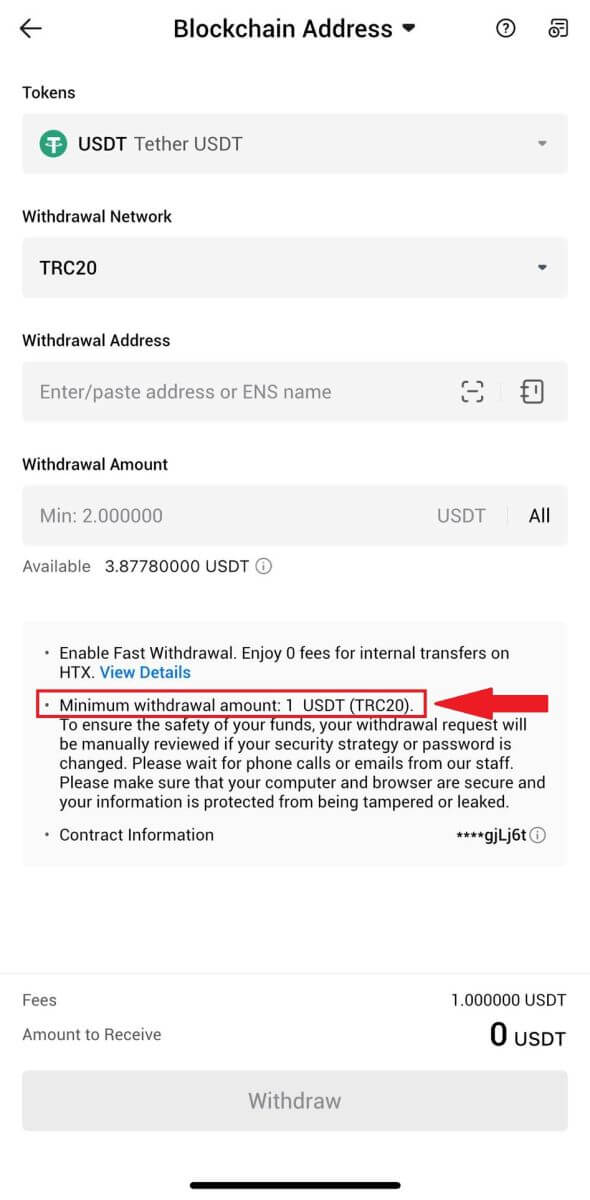Comment échanger des crypto-monnaies et se retirer de HTX

Comment échanger des crypto-monnaies sur HTX
Comment trader au comptant sur HTX (site Web)
Étape 1 : Connectez-vous à votre compte HTX et cliquez sur [Trade] et sélectionnez [Spot].  Étape 2 : Vous vous retrouverez maintenant sur l’interface de la page de trading.
Étape 2 : Vous vous retrouverez maintenant sur l’interface de la page de trading.
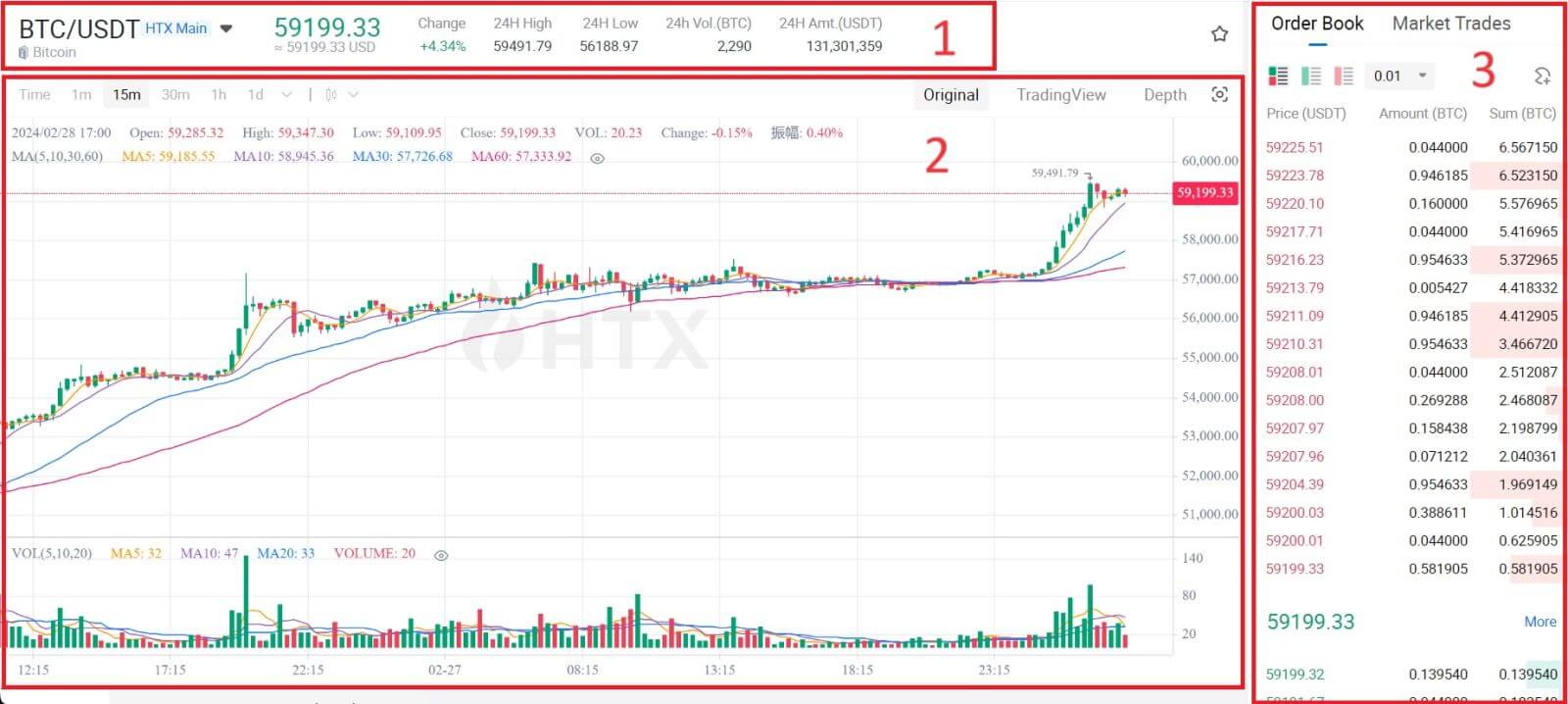
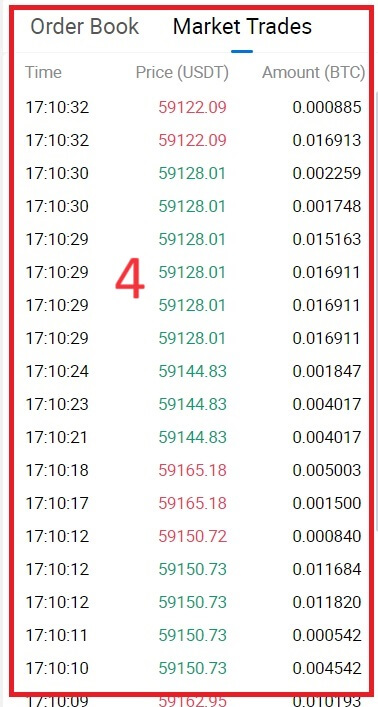
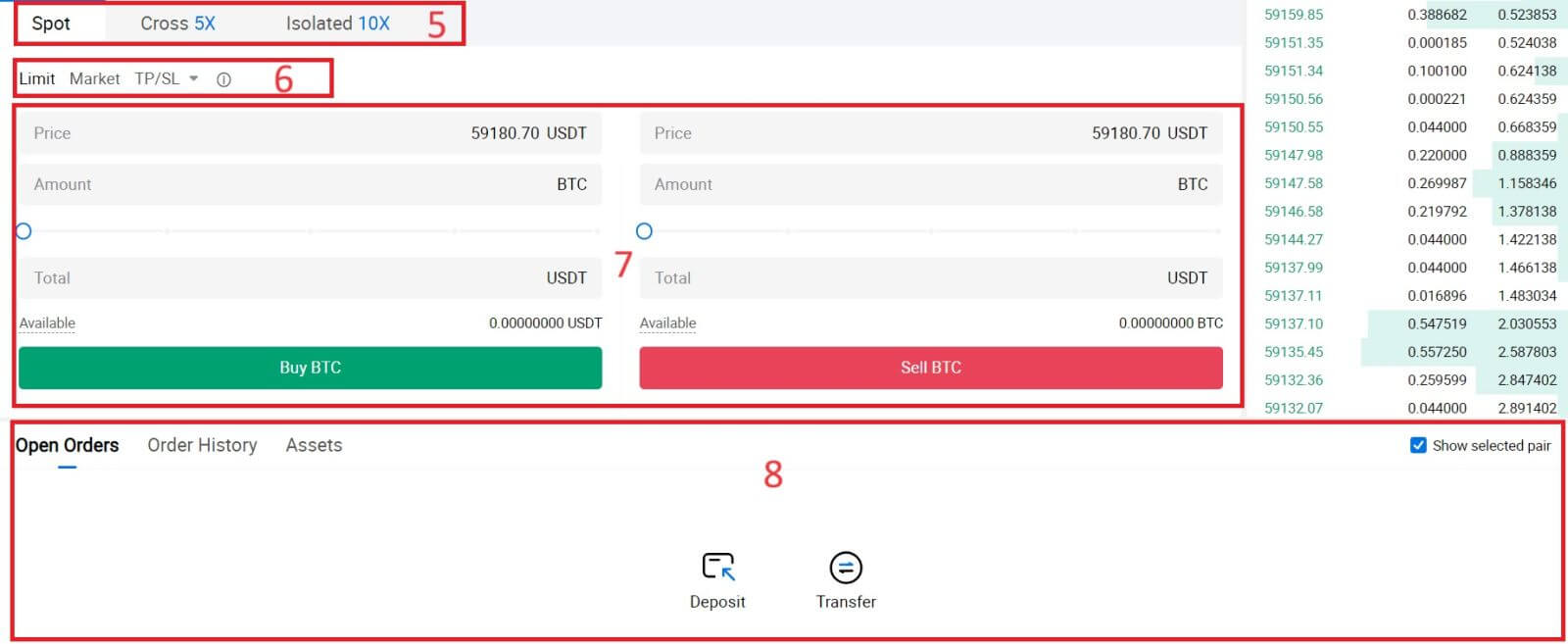
- Prix du marché Volume de négociation de la paire de négociation en 24 heures.
- Graphique en chandeliers et indicateurs techniques.
- Livre des demandes (ordres de vente) / Livre des enchères (ordres d'achat).
- Dernière transaction réalisée sur le marché.
- Type de négociation.
- Type de commandes.
- Acheter/Vendre de la crypto-monnaie.
- Votre ordre limité / ordre stop-limite / historique des ordres.
Par exemple, nous effectuerons une transaction [Ordre limité] pour acheter du BTC.
1. Connectez-vous à votre compte HTX et cliquez sur [Trade] et sélectionnez [Spot].
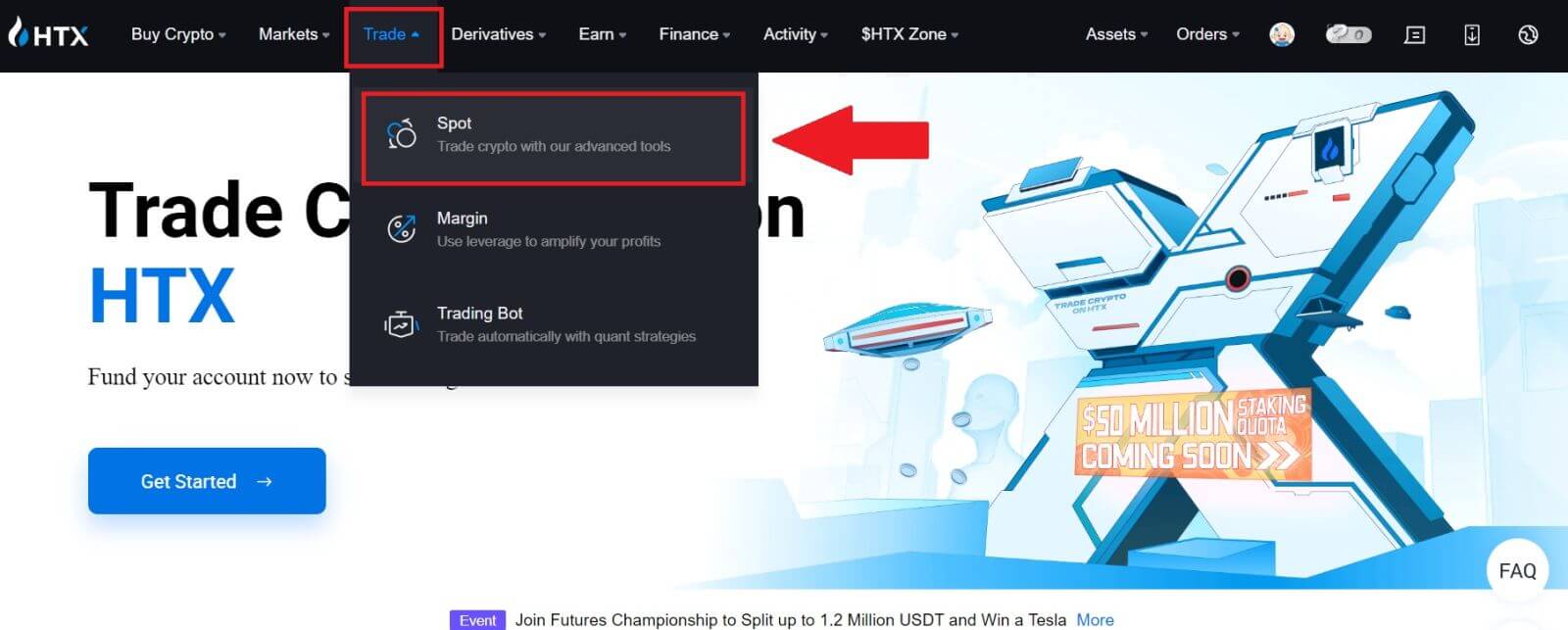 2. Cliquez sur [USDT] et sélectionnez la paire de trading BTC .
2. Cliquez sur [USDT] et sélectionnez la paire de trading BTC . 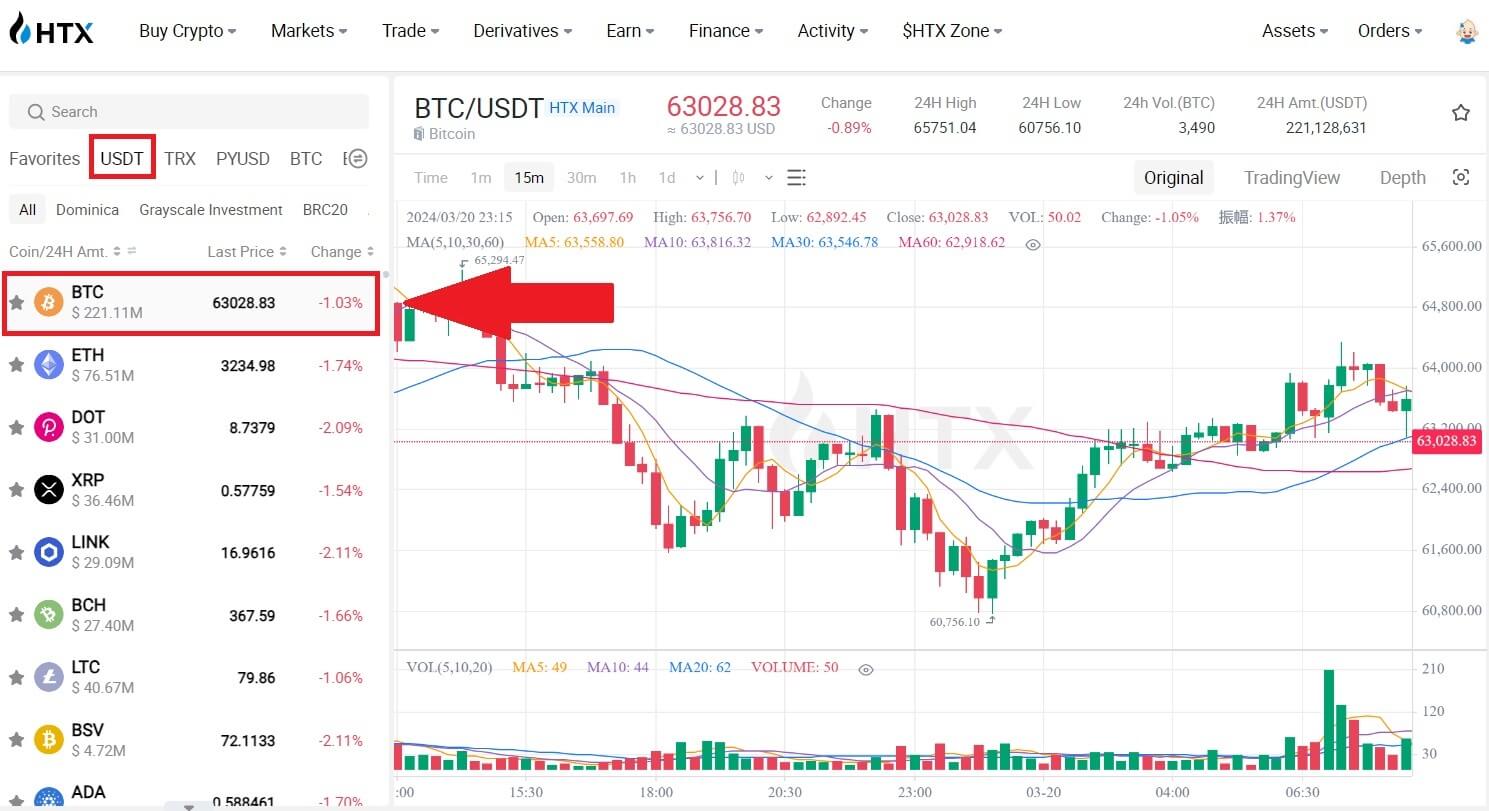 3. Faites défiler jusqu'à la section Achat/Vente . Sélectionnez le type d'ordre (nous utiliserons l'ordre limité comme exemple) dans le menu déroulant «Ordre limité».
3. Faites défiler jusqu'à la section Achat/Vente . Sélectionnez le type d'ordre (nous utiliserons l'ordre limité comme exemple) dans le menu déroulant «Ordre limité».
- L’ordre limité vous permet de passer un ordre d’achat ou de vente de crypto pour un prix spécifique ;
- L'ordre au marché vous permet d'acheter ou de vendre des crypto-monnaies au prix actuel du marché en temps réel;
- Les utilisateurs peuvent également utiliser des fonctionnalités avancées telles que « TP/SL » ou « Trigger Order » pour passer des commandes. Saisissez le montant BTC que vous souhaitez acheter et les dépenses en USDT seront affichées en conséquence.
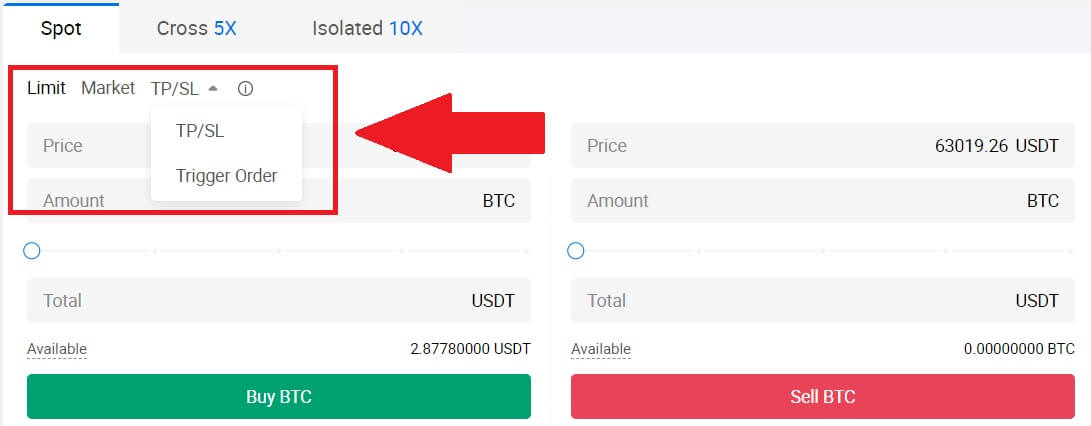
4. Entrez le prix en USDT auquel vous souhaitez acheter du BTC et le montant de BTC que vous souhaitez acheter.
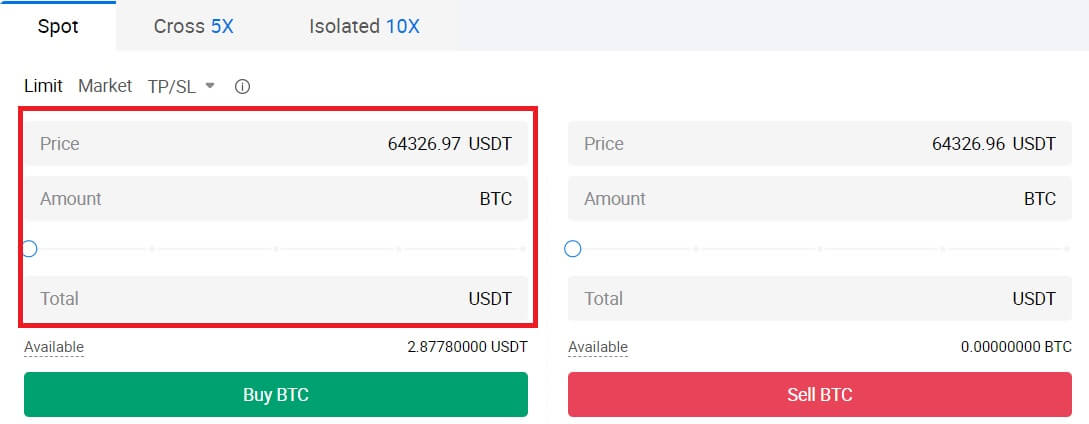 5. Cliquez sur [Acheter BTC] et attendez que la transaction soit traitée.
5. Cliquez sur [Acheter BTC] et attendez que la transaction soit traitée. 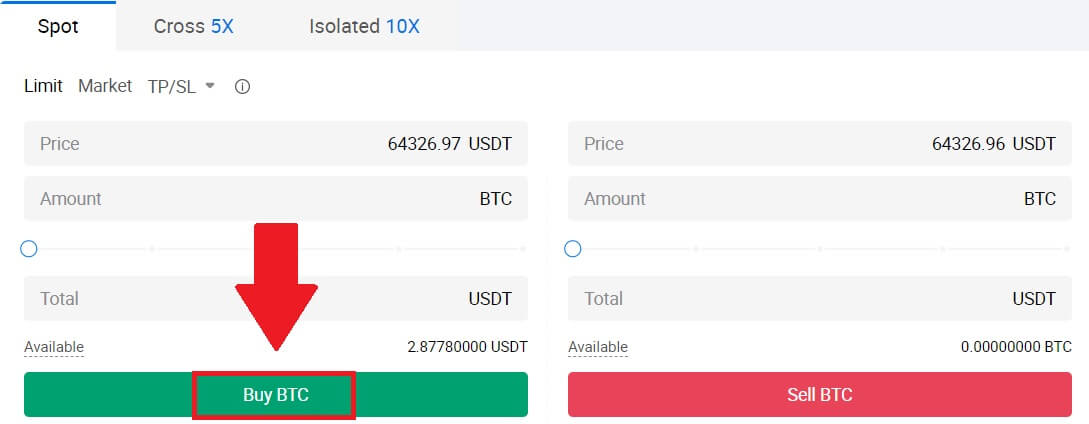 6. Une fois que le prix du marché du BTC atteint le prix que vous avez fixé, l’ordre Limit sera exécuté.
6. Une fois que le prix du marché du BTC atteint le prix que vous avez fixé, l’ordre Limit sera exécuté.
Avis:
- Vous pouvez vendre des cryptos de la même manière en cliquant sur la section Vendre.
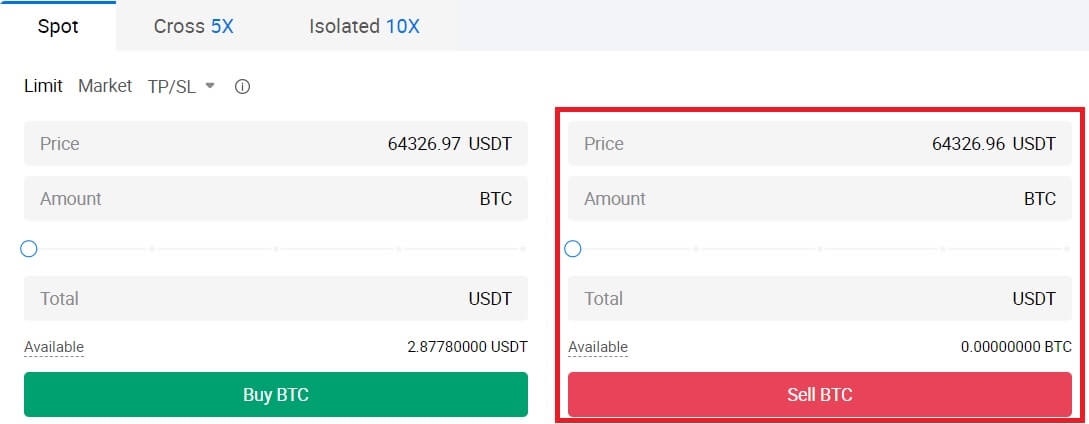
Vérifiez votre transaction terminée en faisant défiler vers le bas et en cliquant sur [Historique des commandes].

Comment trader au comptant sur HTX (application)
1. Ouvrez votre application HTX, sur la première page, appuyez sur [Trade].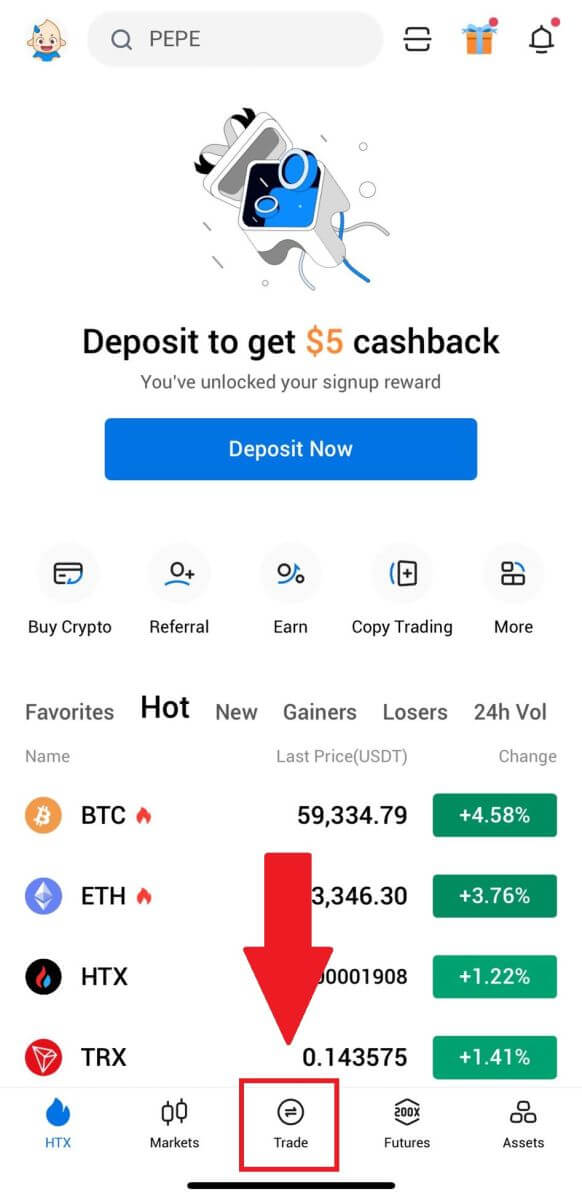
2. Voici l'interface de la page de trading.
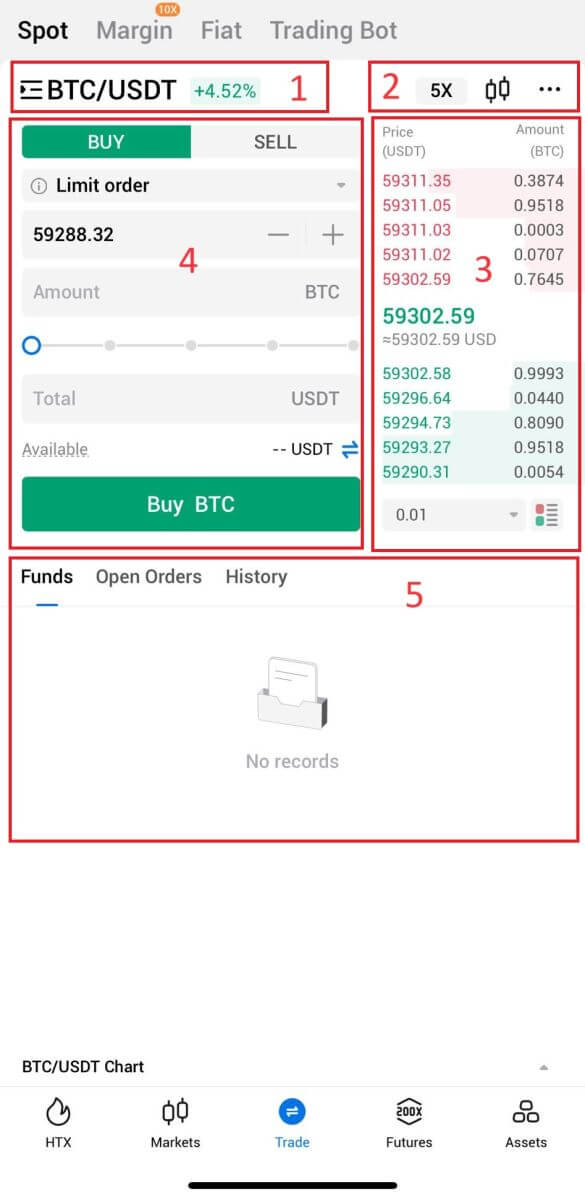
- Paires de marché et de trading.
- Graphique en chandeliers du marché en temps réel, paires de trading prises en charge de la crypto-monnaie, section « Acheter de la crypto ».
- Carnet de commandes de vente/achat.
- Acheter/Vendre de la crypto-monnaie.
- Informations sur les fonds et les commandes.
Par exemple, nous effectuerons une transaction [Ordre limité] pour acheter du BTC.
1. Ouvrez votre application HTX; sur la première page, appuyez sur [Commerce].
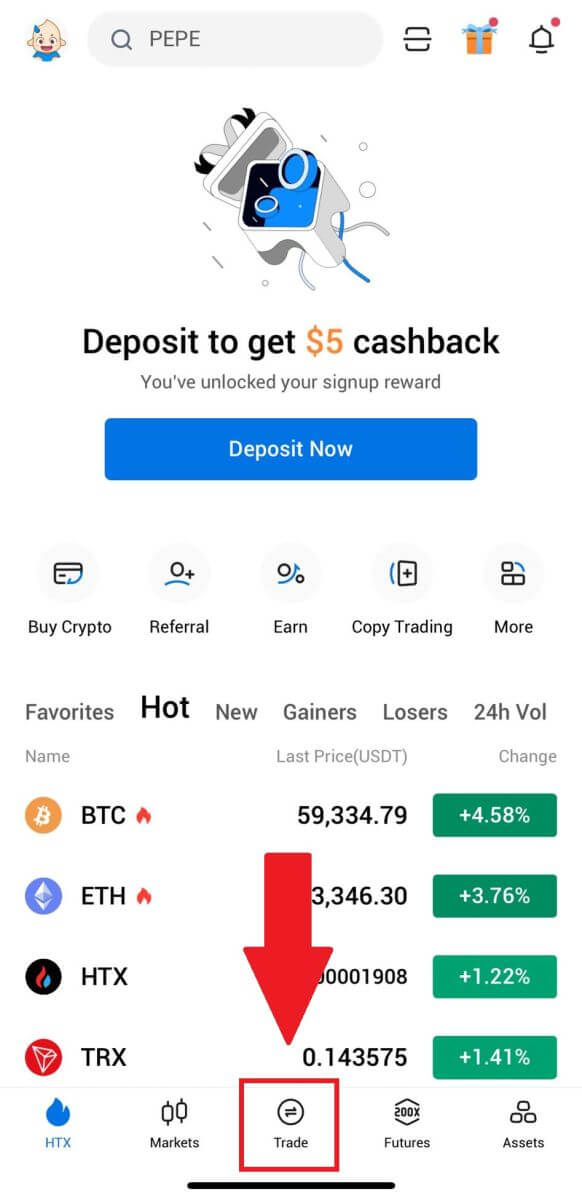
2. Cliquez sur le bouton de menu [lignes] pour afficher les paires de trading disponibles.
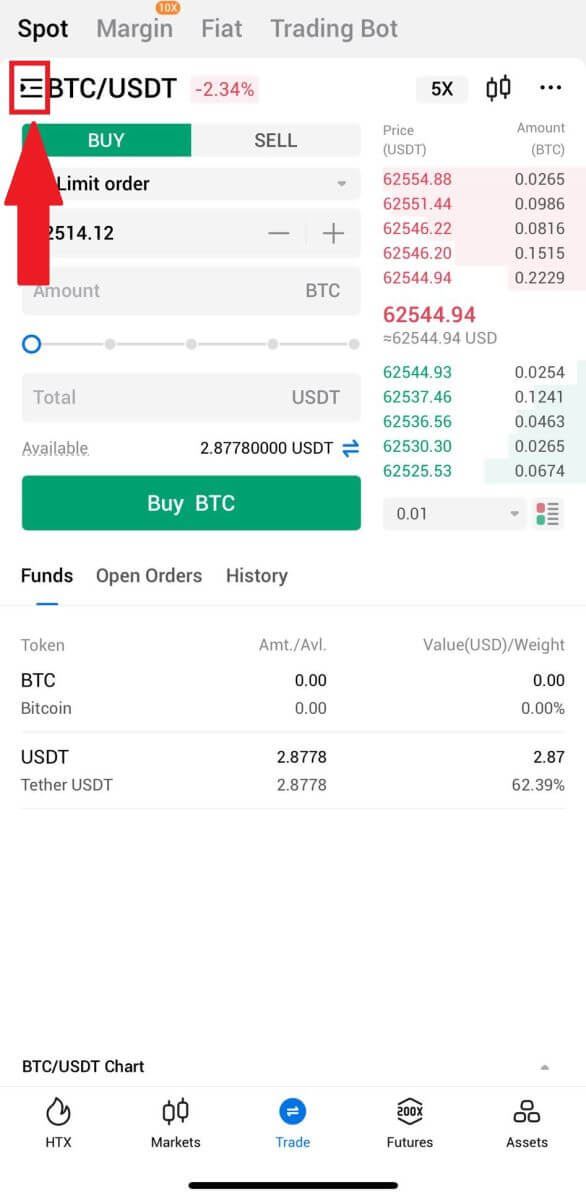
3. Cliquez sur [USDT] et sélectionnez la paire de trading BTC/USDT .
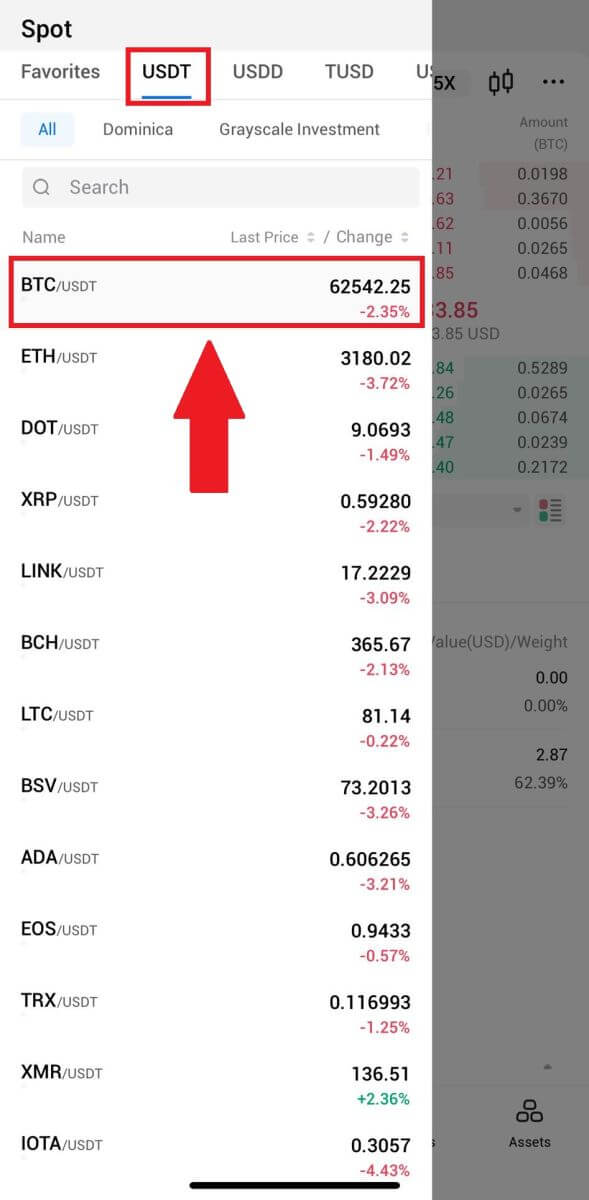
4. Sélectionnez le type d'ordre (nous utiliserons l'ordre limité comme exemple) dans le menu déroulant «Ordre limité».
- L’ordre limité vous permet de passer un ordre d’achat ou de vente de crypto pour un prix spécifique ;
- L'ordre au marché vous permet d'acheter ou de vendre des crypto-monnaies au prix actuel du marché en temps réel;
- Les utilisateurs peuvent également utiliser des fonctionnalités avancées telles que « Stop-Limit » ou « Trigger Order » pour passer des commandes. Saisissez le montant BTC que vous souhaitez acheter et les dépenses en USDT seront affichées en conséquence.
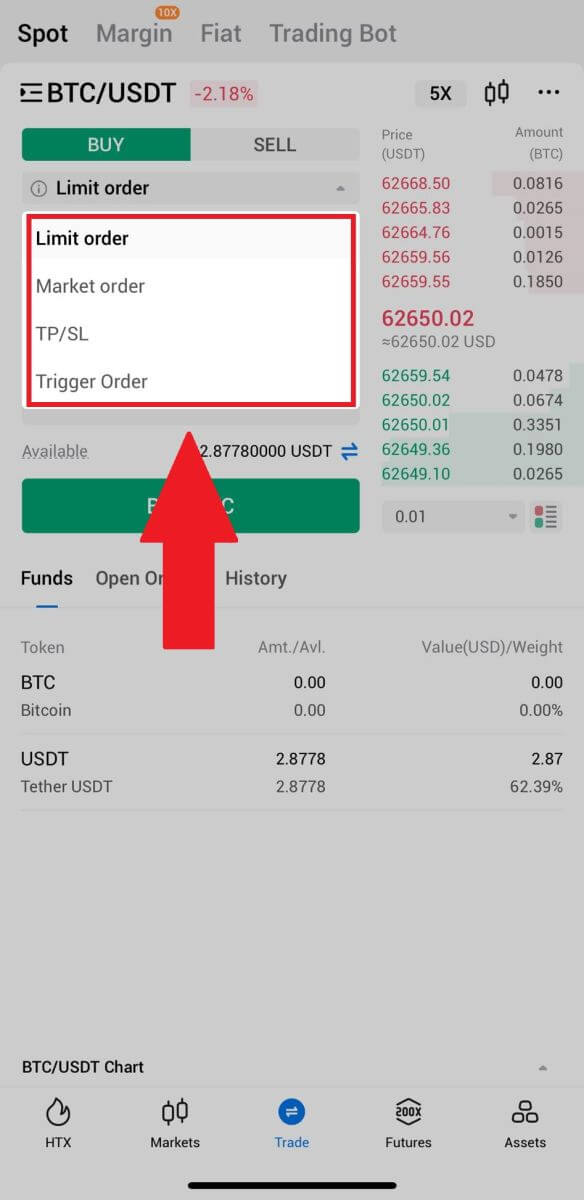
5. Entrez le prix en USDT auquel vous souhaitez acheter du BTC et le montant de BTC que vous souhaitez acheter.
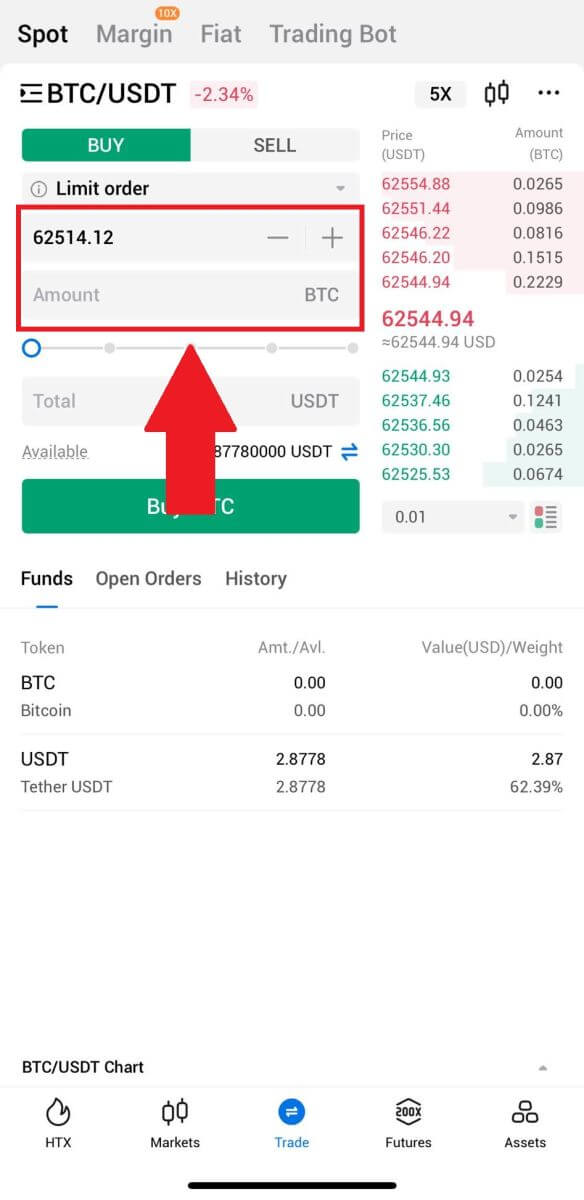
6. Cliquez sur [Acheter BTC] et attendez que la transaction soit traitée.
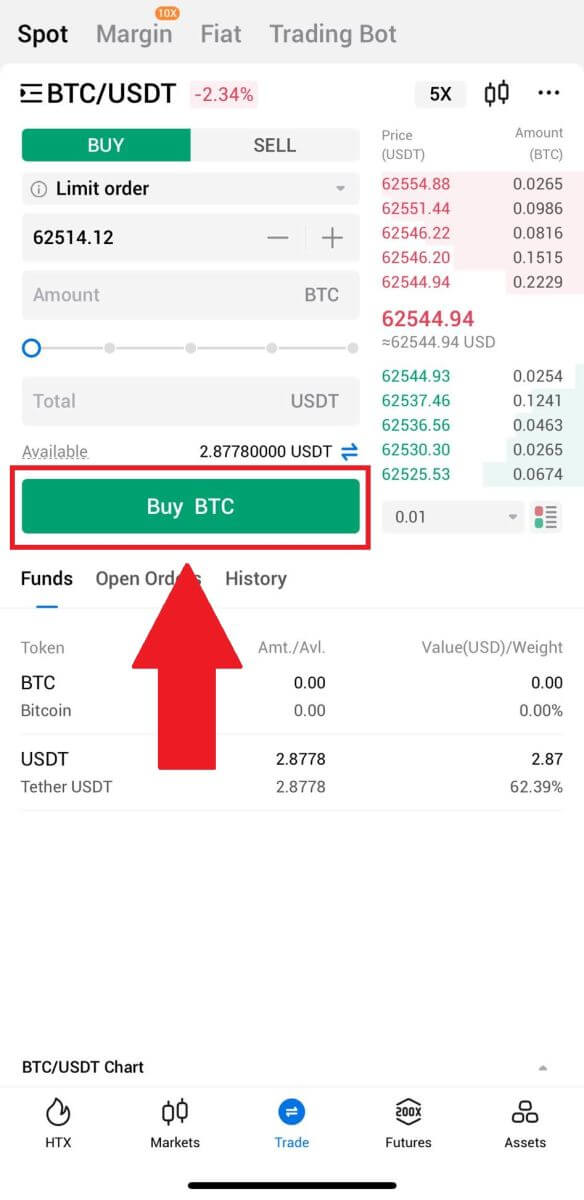
7. Une fois que le prix du marché du BTC atteint le prix que vous avez fixé, l’ordre Limit sera exécuté.
Avis:
- Vous pouvez vendre des cryptos de la même manière en cliquant sur « VENDRE » sur la page « Spot ».
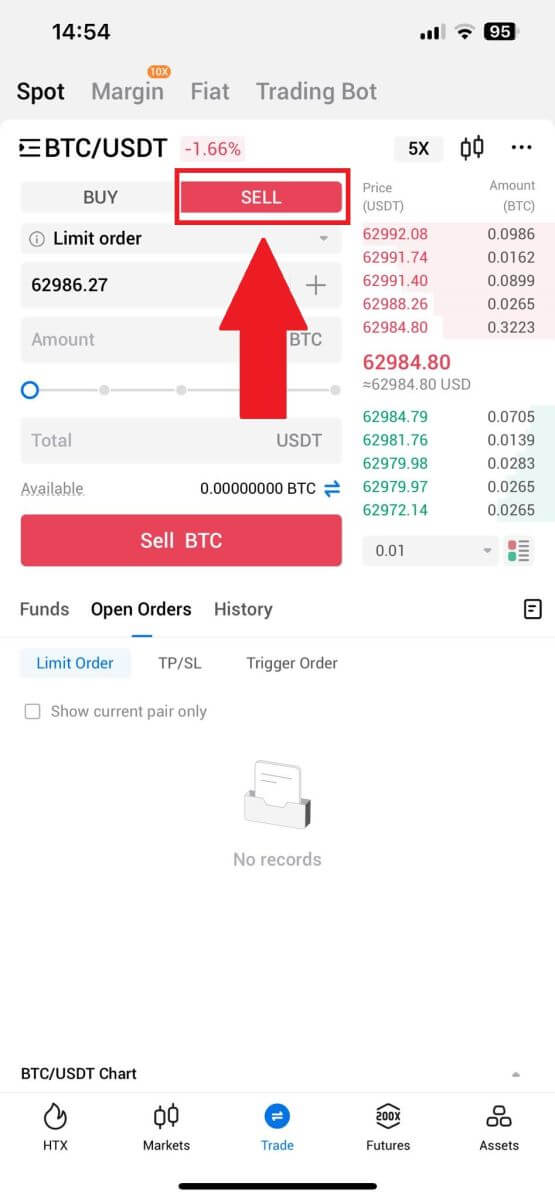
Vérifiez votre transaction terminée en cliquant sur l'icône suivante sur la page [Spot] et sélectionnez [Terminé].
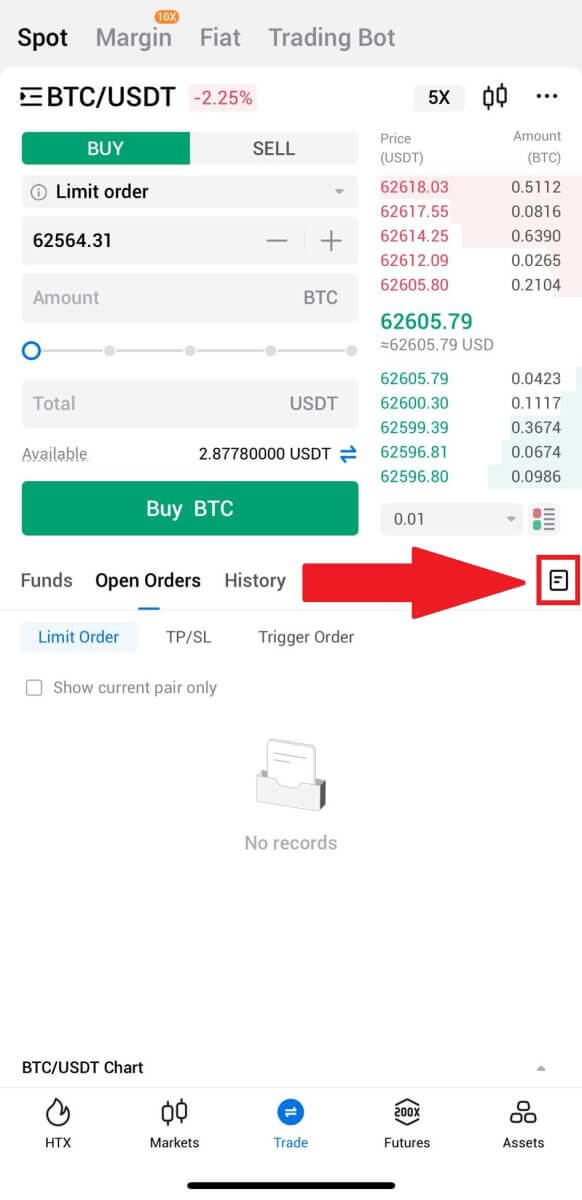
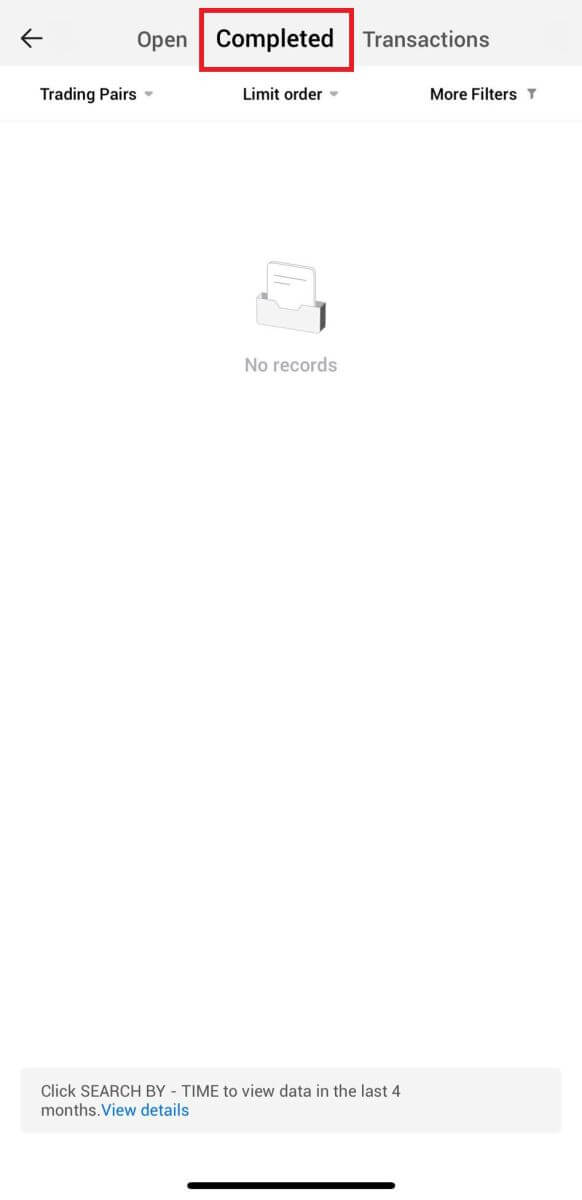
_
Foire aux questions (FAQ)
Qu'est-ce qu'un ordre de marché?
Un ordre au marché est un type d’ordre exécuté au prix actuel du marché. Lorsque vous passez un ordre au marché, vous demandez essentiellement d'acheter ou de vendre un titre ou un actif au meilleur prix disponible sur le marché. L'ordre est exécuté immédiatement au prix du marché en vigueur, garantissant une exécution rapide.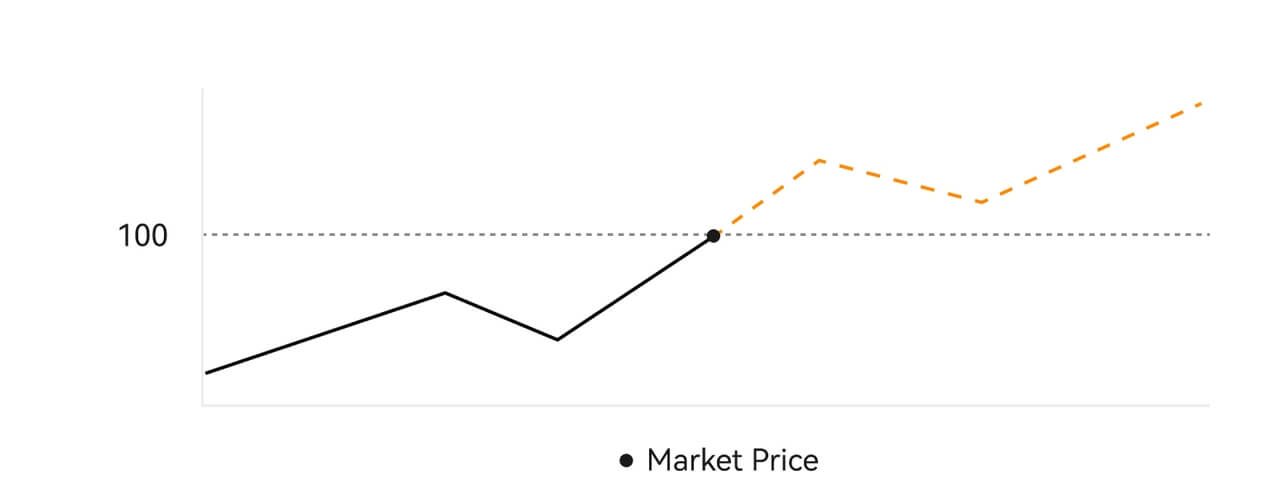 Description
DescriptionSi le prix du marché est de 100 $, un ordre d'achat ou de vente est exécuté à environ 100 $. Le montant et le prix auxquels votre commande est exécutée dépendent de la transaction réelle.
Qu’est-ce qu’un ordre limité ?
Un ordre limité est une instruction d’achat ou de vente d’un actif à un prix limite spécifié, et il n’est pas exécuté immédiatement comme un ordre au marché. Au lieu de cela, l’ordre limité n’est activé que si le prix du marché atteint ou dépasse favorablement le prix limite désigné. Cela permet aux traders de cibler des prix d'achat ou de vente spécifiques différents du taux actuel du marché.
Illustration de l'ordre limité
Lorsque le prix actuel (A) tombe au prix limite (C) de l'ordre ou en dessous, l'ordre sera exécuté automatiquement. L'ordre sera exécuté immédiatement si le prix d'achat est supérieur ou égal au prix actuel. Par conséquent, le prix d’achat des ordres limités doit être inférieur au prix actuel.
Acheter un ordre limité 
Vendre un ordre limité
Qu’est-ce qu’un ordre déclencheur?
Un ordre de déclenchement, également appelé ordre conditionnel ou stop, est un type d'ordre spécifique émis uniquement lorsque des conditions prédéfinies ou un prix de déclenchement désigné sont satisfaits. Cet ordre vous permet d'établir un prix de déclenchement et, une fois atteint, l'ordre devient actif et est envoyé sur le marché pour exécution. Par la suite, l'ordre est transformé soit en ordre au marché, soit en ordre limité, effectuant la transaction conformément aux instructions spécifiées.
Par exemple, vous pouvez configurer un ordre déclencheur pour vendre une crypto-monnaie comme BTC si son prix descend jusqu'à un seuil particulier. Une fois que le prix du BTC atteint ou descend en dessous du prix de déclenchement, l’ordre est déclenché, se transformant en un marché actif ou en un ordre limité pour vendre le BTC au prix disponible le plus favorable. Les ordres de déclenchement ont pour objectif d'automatiser les exécutions de transactions et d'atténuer les risques en définissant des conditions prédéterminées pour entrer ou sortir d'une position.  Description
Description
Dans un scénario où le prix du marché est de 100 $, un ordre de déclenchement fixé avec un prix de déclenchement de 110 $ est activé lorsque le prix du marché monte à 110 $, devenant par la suite un ordre au marché ou à cours limité correspondant.
Qu'est-ce que l'ordre limité avancé
Pour les ordres à cours limité, il existe 3 politiques d'exécution: "Maker-only (Post only)", "Fill all or Cancel all (Fill or Kill)", "Remplir immédiatement et annuler le reste (Immédiat ou Annuler)"; Lorsqu'une politique d'exécution n'est pas sélectionnée, par défaut, un ordre limité sera « toujours valide ».
Les ordres Maker uniquement (Post uniquement) ne seront pas exécutés immédiatement sur le marché. Si une telle commande est immédiatement exécutée par une commande existante, cette commande sera annulée pour garantir que l'utilisateur sera toujours un Maker.
Si un ordre IOC n'est pas exécuté immédiatement sur le marché, la partie non exécutée sera immédiatement annulée.
Une commande FOK, si elle n’est pas entièrement exécutée, sera entièrement annulée immédiatement.
Qu'est-ce que l'ordre suiveur
L'ordre suiveur fait référence à la stratégie consistant à envoyer un ordre prédéfini sur le marché en cas de correction importante du marché. Lorsque le prix du marché du contrat répond aux conditions de déclenchement et au taux de correction fixés par l'utilisateur, cette stratégie sera déclenchée pour passer un ordre limité au prix fixé par l'utilisateur (prix Optimal N, prix Formule). Les principaux scénarios consistent à acheter lorsque le prix atteint un niveau de support et rebondit ou à vendre lorsque le prix atteint un niveau de résistance et baisse.
Prix de déclenchement : une des conditions déterminant le déclenchement de la stratégie. Pour acheter, la condition préalable doit être : le prix de déclenchement le dernier prix.
Taux de correction : une des conditions déterminant le déclenchement de la stratégie. Le taux de correction doit être supérieur à 0 % et ne doit pas dépasser 5 %. La précision est à 1 décimale d'un pourcentage, par exemple 1,1 %.
Taille de l'ordre: la taille d'un ordre limité après le déclenchement de la stratégie.
Type d'ordre (Prix N optimaux, Prix de formule) : le type de cotation d'un ordre limité après le déclenchement de la stratégie.
Direction de l'ordre: la direction d'achat ou de vente d'un ordre limité après le déclenchement de la stratégie.
Prix de formule: le prix d'un ordre limité passé sur le marché en multipliant le prix le plus bas du marché par (1 + ratio de correction) ou le prix le plus élevé du marché par (1 - ratio de correction) après le déclenchement réussi de l'ordre suiveur.
Prix le plus bas (le plus élevé) : le prix le plus bas (le plus élevé) du marché après la définition de la stratégie pour l'utilisateur jusqu'à ce que la stratégie soit déclenchée.
Conditions de déclenchement:
Les ordres d'achat doivent remplir les conditions : le prix de déclenchement ≥ le prix minimum, et le prix minimum * (1 + ratio de correction) ≤ le dernier prix du marché
Les ordres de vente doivent remplir les conditions : le prix de validation ≤ le prix le plus élevé, et le prix le plus élevé * (1- rapport de correction) ≥ le dernier prix du marché
Comment afficher mon activité de trading au comptant
Vous pouvez consulter vos activités de trading au comptant à partir du panneau Ordres et positions en bas de l'interface de trading. Basculez simplement entre les onglets pour vérifier le statut de votre commande ouverte et les commandes précédemment exécutées.
1. Commandes ouvertes
Sous l' onglet [Commandes ouvertes] , vous pouvez afficher les détails de vos commandes ouvertes. 
2. Historique des commandes
L'historique des commandes affiche un enregistrement de vos commandes exécutées et non exécutées sur une certaine période. 
3. Actif
Ici, vous pouvez vérifier la valeur de l'actif de la pièce que vous détenez.
Comment se retirer de HTX
Comment vendre de la crypto via le solde du portefeuille sur HTX
Vendre de la crypto via le solde du portefeuille sur HTX (site Web)
1. Connectez-vous à votre HTX , cliquez sur [Acheter des cryptomonnaies] et sélectionnez [Échange rapide].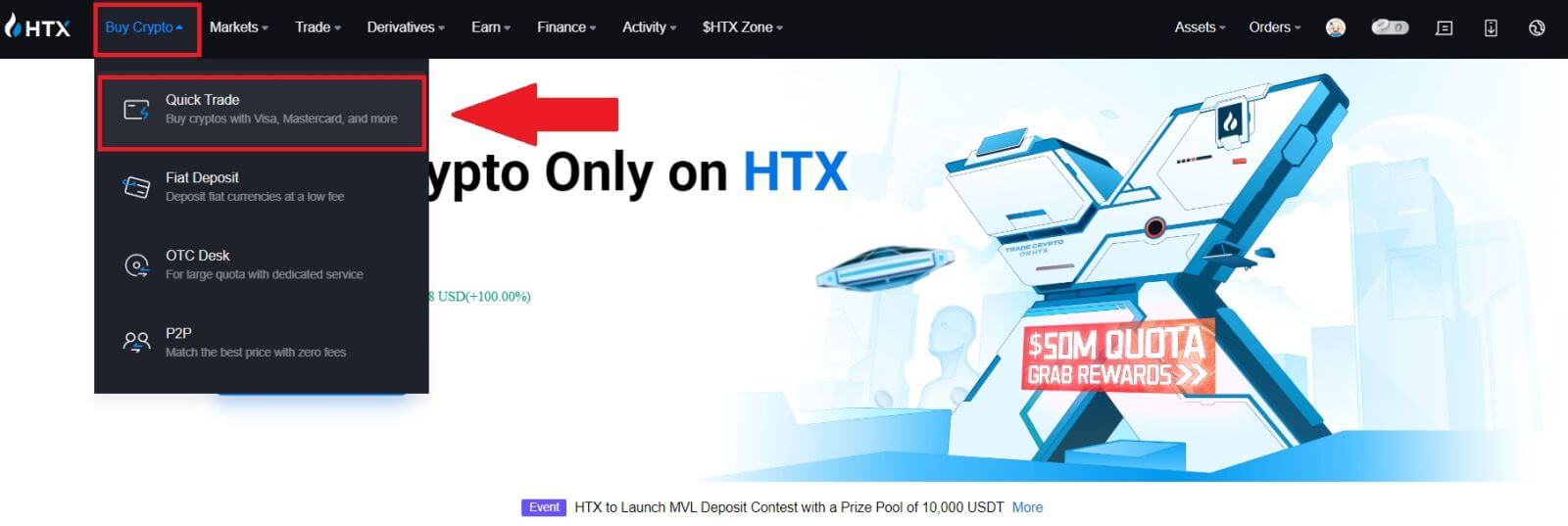 2. Cliquez ici pour passer de l'achat à la vente.
2. Cliquez ici pour passer de l'achat à la vente.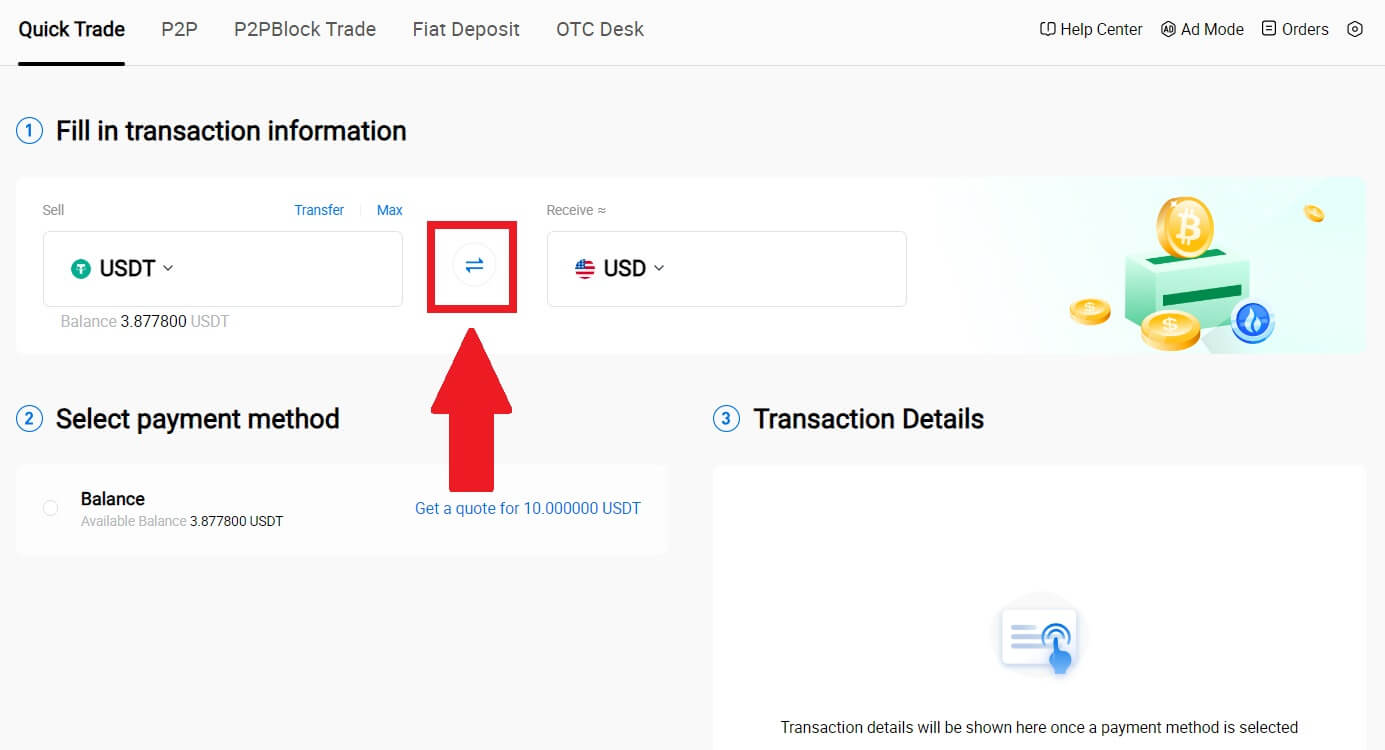
3. Sélectionnez le jeton que vous souhaitez vendre et la monnaie fiduciaire que vous souhaitez recevoir. Saisissez le montant ou la quantité d’achat souhaité.
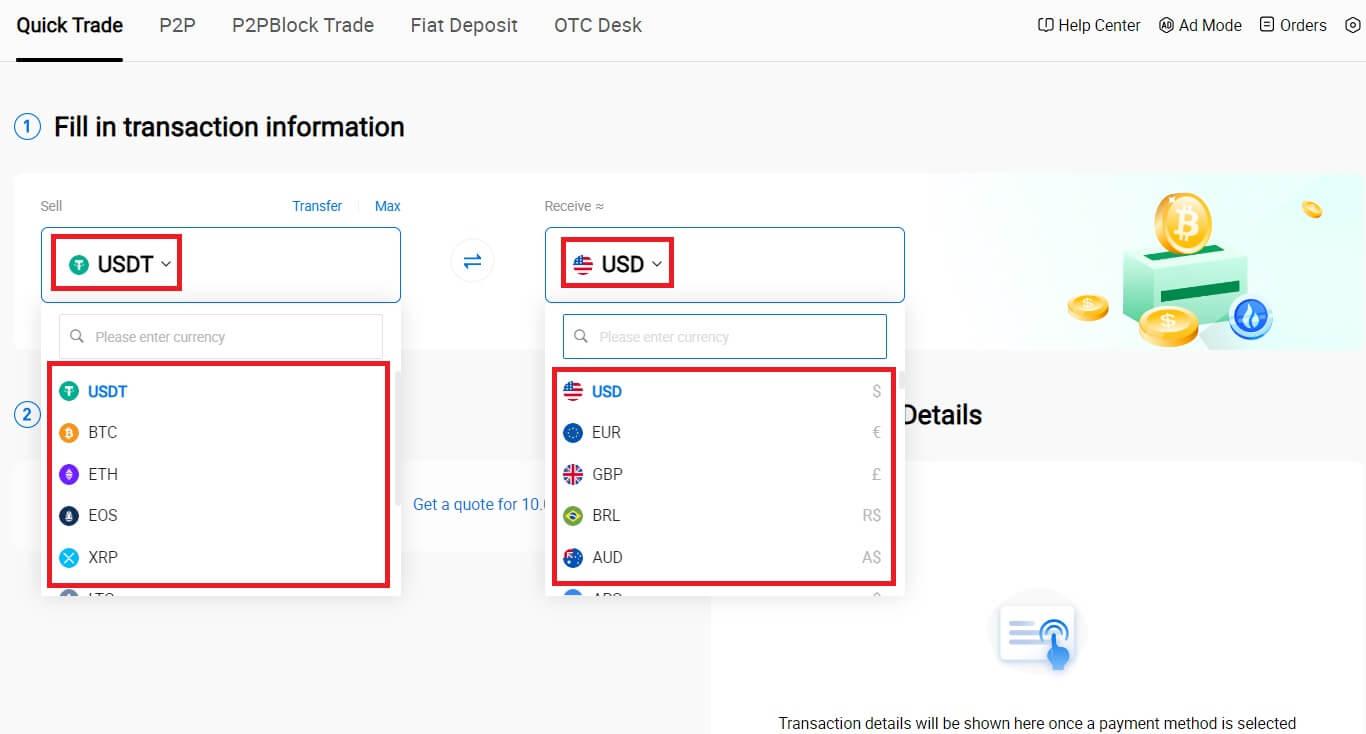
4. Choisissez [Wallet Balance] comme mode de paiement.
Après cela, vérifiez vos informations de transaction. Si tout est correct, cliquez sur [Vendre...] .

5. Attendez simplement un moment pour finaliser la transaction. Après cela, vous avez réussi à vendre des cryptos via HTX.
Vendre de la crypto via le solde du portefeuille sur HTX (application)
1. Connectez-vous à votre application HTX , cliquez sur [Acheter Crypto].
2. Sélectionnez [Quick Trade] et passez d' Acheter à Vendre.
3. Choisissez le jeton que vous souhaitez vendre, sélectionnez la monnaie fiduciaire que vous souhaitez recevoir et saisissez le montant. Ici, nous prenons l'USDT comme exemple.
Cliquez ensuite sur [Vendre USDT].
4. Sélectionnez [Solde du portefeuille] comme mode de paiement. 
5. Attendez simplement un moment pour finaliser la transaction. Après cela, vous avez vendu avec succès des cryptos via HTX.
Comment vendre de la crypto via P2P sur HTX
Vendre de la crypto via P2P sur HTX (site Web)
1. Connectez-vous à votre HTX , cliquez sur [Acheter des cryptomonnaies] et sélectionnez [P2P].
2. Sur la page de transaction, choisissez la monnaie fiduciaire et la crypto que vous souhaitez vendre, sélectionnez le commerçant avec lequel vous souhaitez échanger et cliquez sur [Vendre].
3. Spécifiez le montant de monnaie Fiat que vous êtes prêt à vendre dans la colonne [Je souhaite vendre] . Alternativement, vous avez la possibilité de saisir la quantité d'USDT que vous souhaitez recevoir dans la colonne [Je recevrai] . Le montant du paiement correspondant en monnaie Fiat sera calculé automatiquement, ou inversement, en fonction de votre saisie.
Cliquez sur [Vendre] et vous serez ensuite redirigé vers la page de commande. 
4. Saisissez le code Google Authencicator pour votre authentificateur de sécurité et cliquez sur [Confirmer].
5. L'acheteur laissera un message dans la fenêtre de discussion à droite. Vous pouvez communiquer avec l'acheteur si vous avez des questions. Attendez que l'acheteur transfère l'argent sur votre compte.
Une fois que l'acheteur a transféré l'argent, cliquez sur [Confirmer et libérer] la crypto. 
6. La commande est terminée et vous pouvez vérifier votre actif en cliquant sur «cliquez pour afficher les soldes». Votre crypto sera déduite car vous l’avez vendue à l’acheteur.
Vendre de la crypto via P2P sur HTX (App)
1. Connectez-vous à votre application HTX , cliquez sur [Acheter Crypto].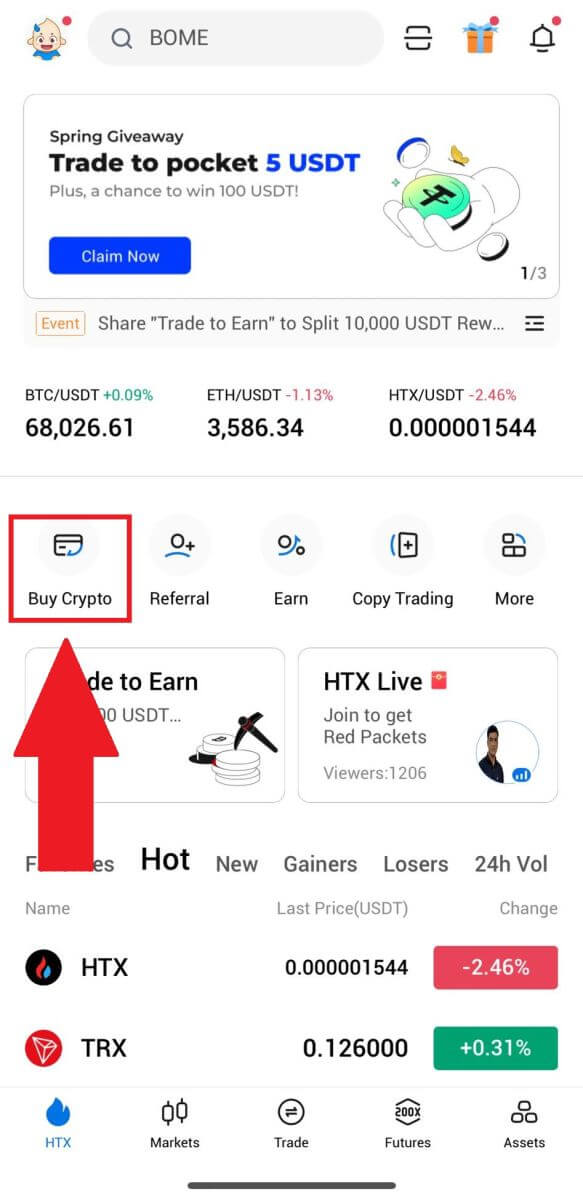
2. Sélectionnez [P2P] pour accéder à la page de transaction, choisissez [Vendre] , sélectionnez le commerçant avec lequel vous souhaitez échanger et cliquez sur [Vendre] . Ici, nous utilisons l'USDT comme exemple.
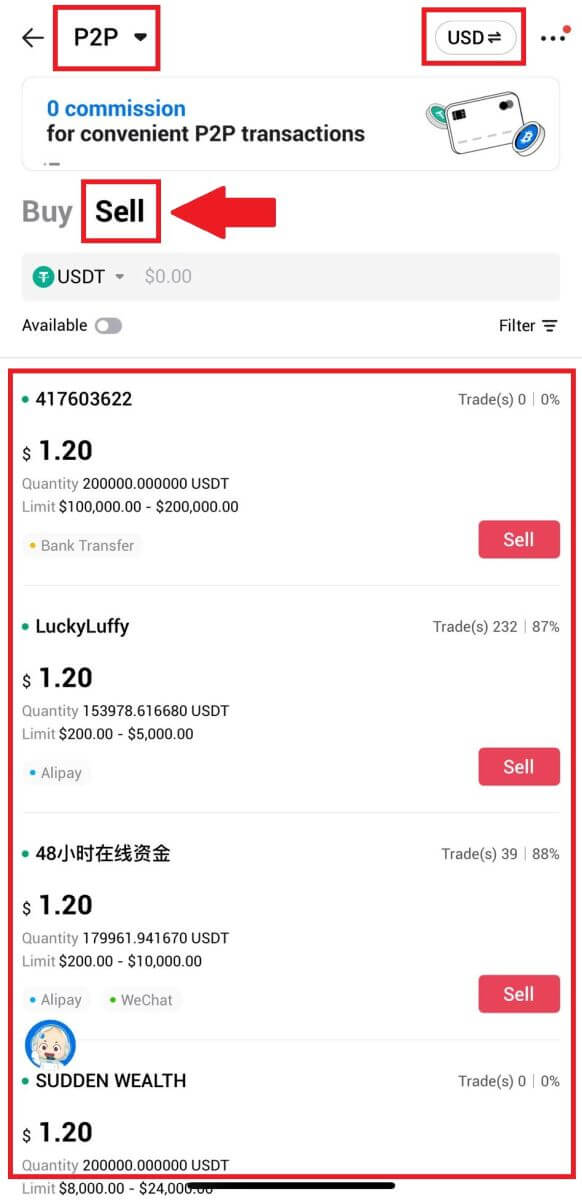
3. Entrez le montant de Fiat Currency que vous êtes prêt à vendre. Le montant du paiement correspondant en monnaie Fiat sera calculé automatiquement, ou inversement, en fonction de votre saisie.
Cliquez sur [Vendre USDT], puis vous serez redirigé vers la page de commande.
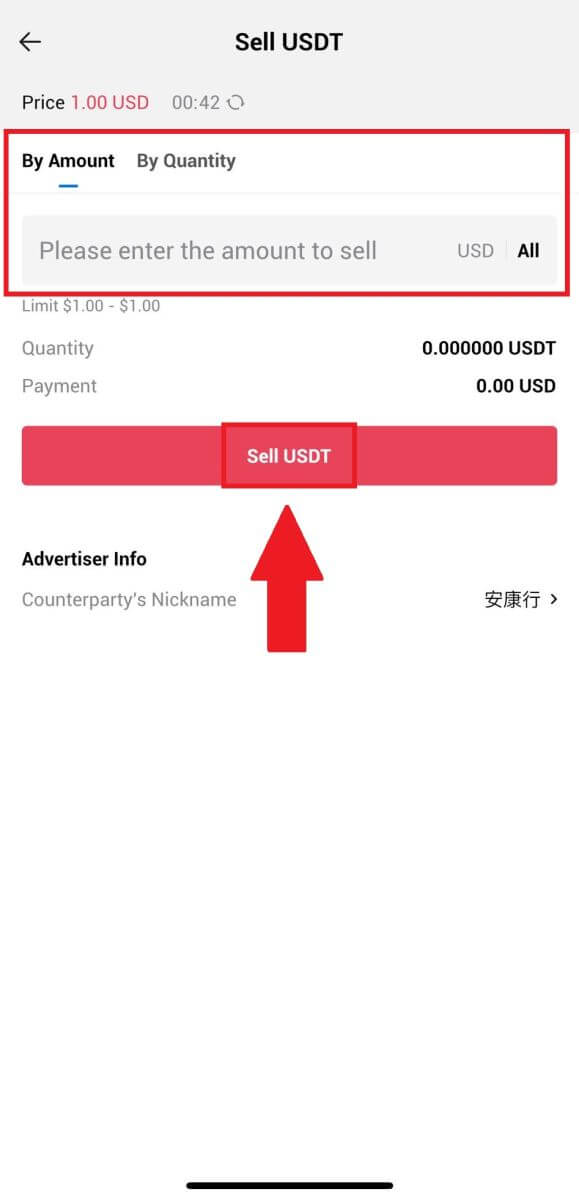
4. Saisissez votre code Google Authenticator , puis appuyez sur [Confirmer].
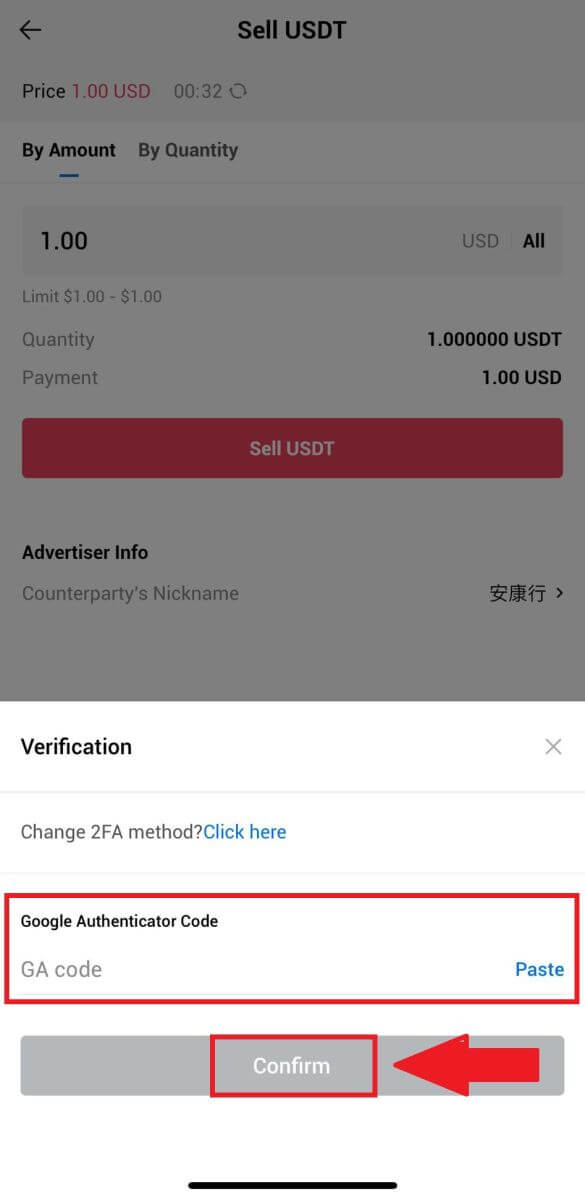
5. En arrivant sur la page de commande, vous disposez d'un délai de 10 minutes pour attendre qu'ils transfèrent les fonds sur votre compte bancaire. Vous pouvez consulter les détails de la commande et confirmer que l'achat correspond à vos exigences de transaction.
- Profitez de la boîte Live Chat pour communiquer en temps réel avec les commerçants P2P, garantissant ainsi une interaction transparente.
- Une fois que le commerçant a terminé le transfert de fonds, veuillez cocher la case intitulée [J'ai reçu le paiement] pour remettre la crypto à l'acheteur.
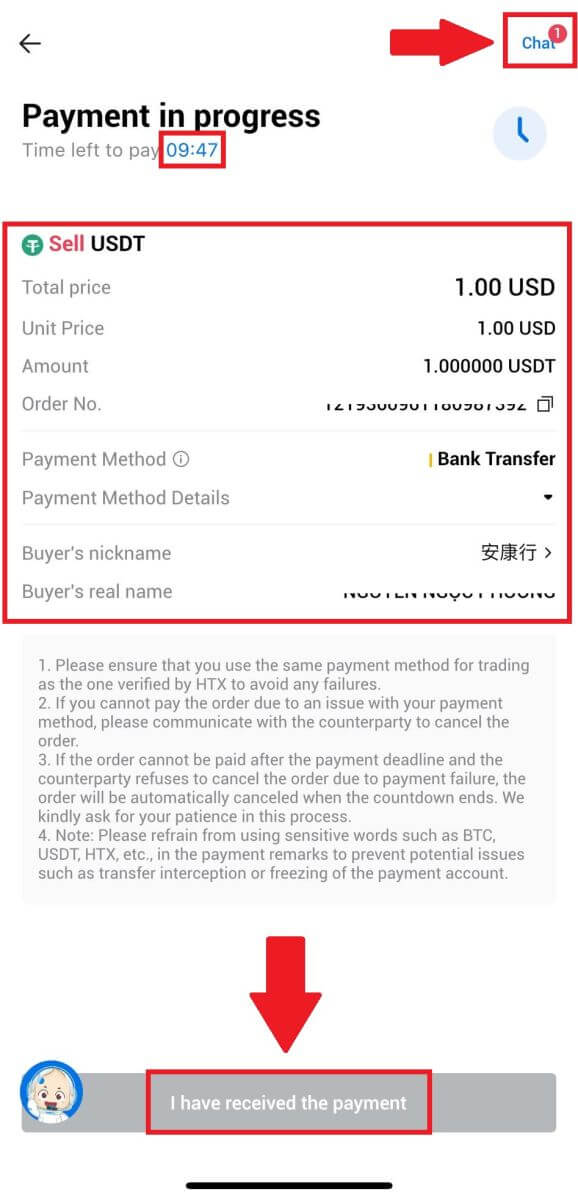
6. Une fois la commande terminée, vous pouvez choisir de [Retour à l'accueil] ou vérifier les détails de cette commande. La crypto de votre compte Fiat sera déduite car vous l'avez déjà vendue.
Comment retirer de la crypto sur HTX
Retirer de la crypto via l'adresse Blockchain sur HTX (site Web)
1. Connectez-vous à votre HTX , cliquez sur [Actif] et sélectionnez [Retirer].

2. Sélectionnez [Adresse Blockchain].
Sélectionnez la pièce que vous souhaitez retirer dans le menu [Pièce] . Ensuite, entrez l'adresse que vous souhaitez retirer et choisissez une blockchain de retrait pour l'actif.
Saisissez le montant de votre retrait et cliquez sur [Retirer].
3. Vérifiez les détails de votre retrait, cochez la case et cliquez sur [Confirmer] . 
4. Ensuite vient l'authentification de sécurité , cliquez sur [Cliquez pour envoyer] pour obtenir le code de vérification de votre e-mail et de votre numéro de téléphone, saisissez votre code Google Authenticator et cliquez sur [Confirmer].
5. Après cela, attendez le traitement de votre retrait et vous pourrez vérifier l'historique complet des retraits au bas de la page de retrait. 

Retirer de la crypto via l'adresse Blockchain sur HTX (application)
1. Ouvrez votre application HTX, appuyez sur [Actifs] et sélectionnez [Retirer].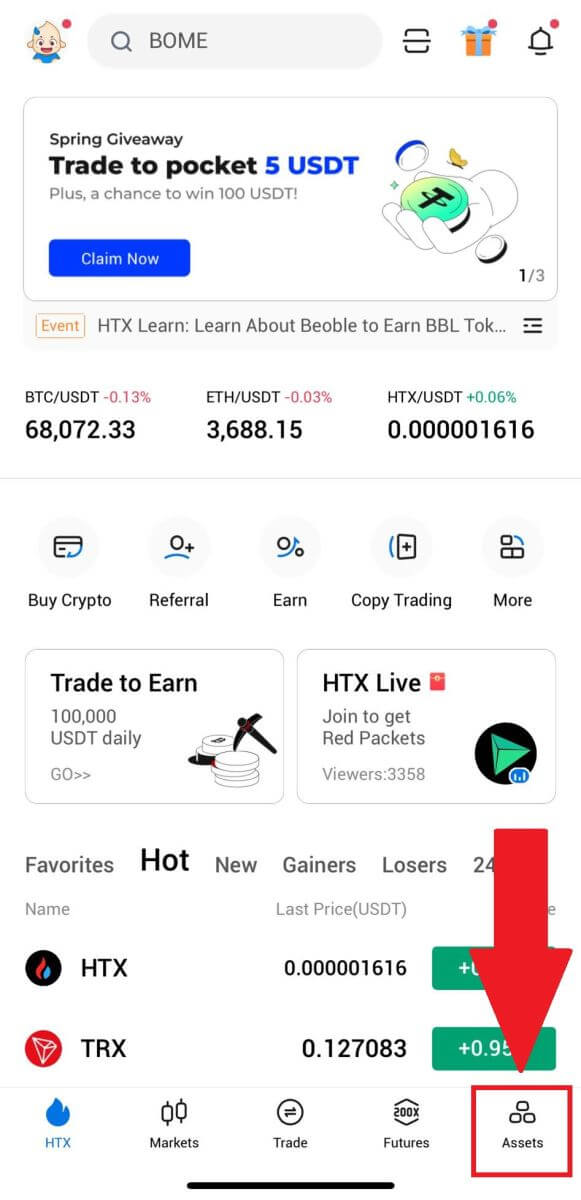
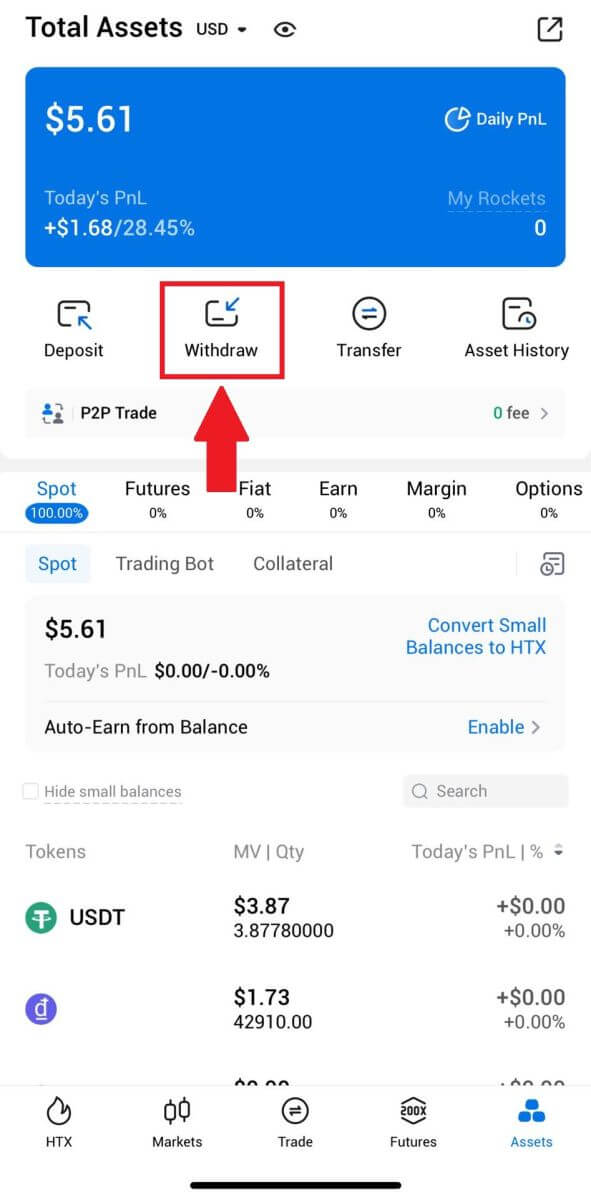 2. Sélectionnez le token que vous souhaitez retirer pour continuer.
2. Sélectionnez le token que vous souhaitez retirer pour continuer. 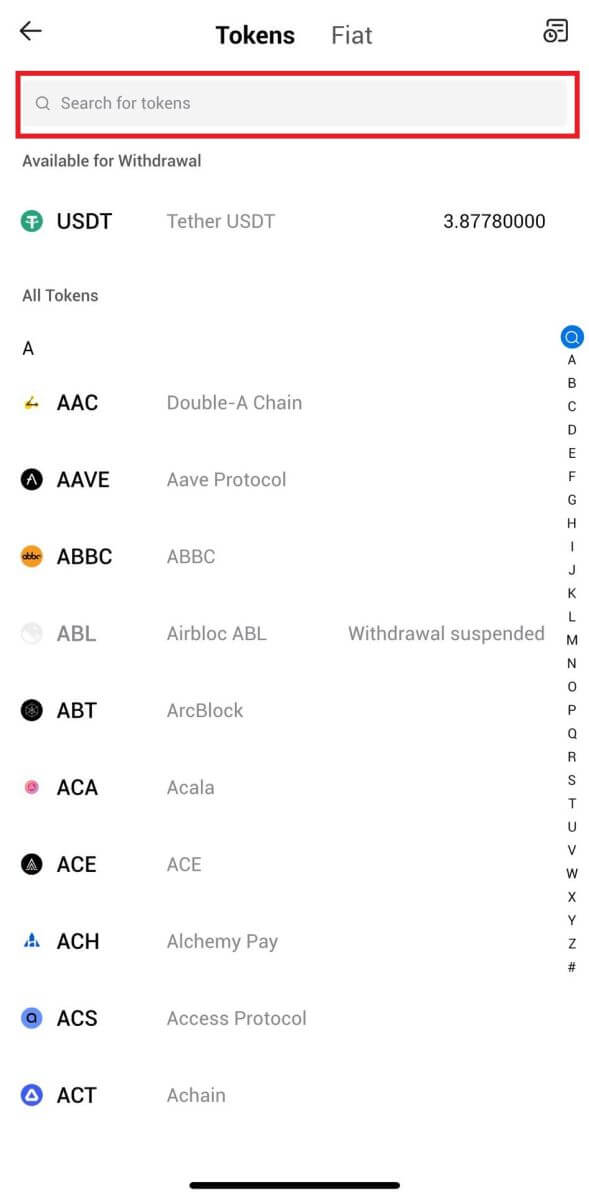
3. Sélectionnez [Adresse Blockchain].
Sélectionnez le réseau de retrait. Ensuite, saisissez l'adresse que vous souhaitez retirer et saisissez le montant de votre retrait, puis cliquez sur [Retirer].
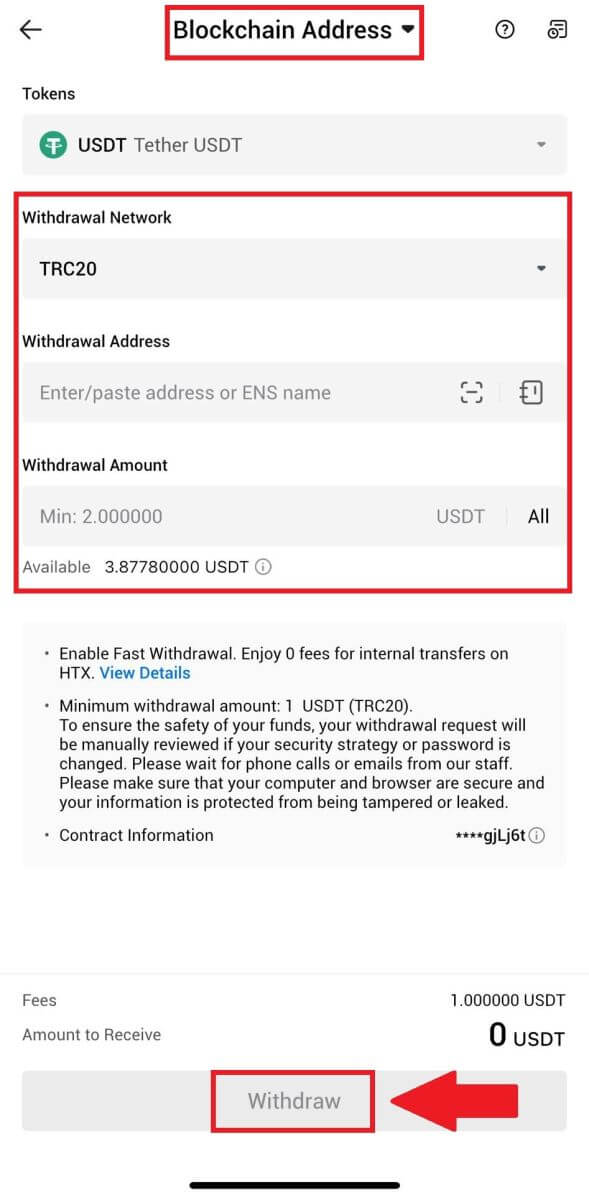
4. Vérifiez vos informations de retrait, cochez la case et cliquez sur [Confirmer] .
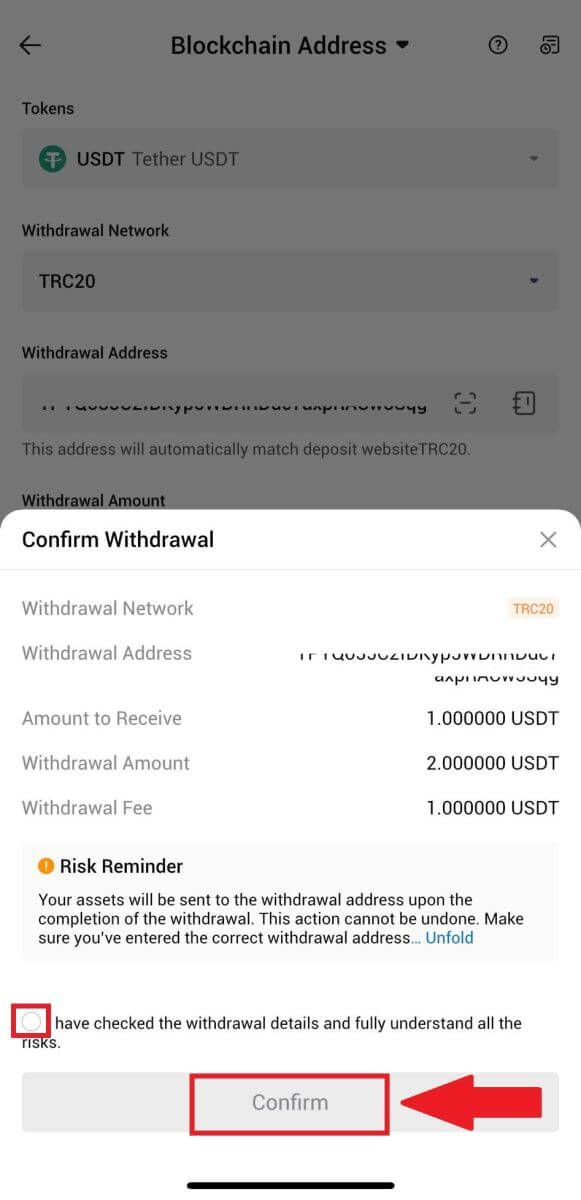
5. Ensuite, saisissez un code de vérification pour votre e-mail et votre numéro de téléphone, saisissez votre code Google Authenticator et cliquez sur [Confirmer].
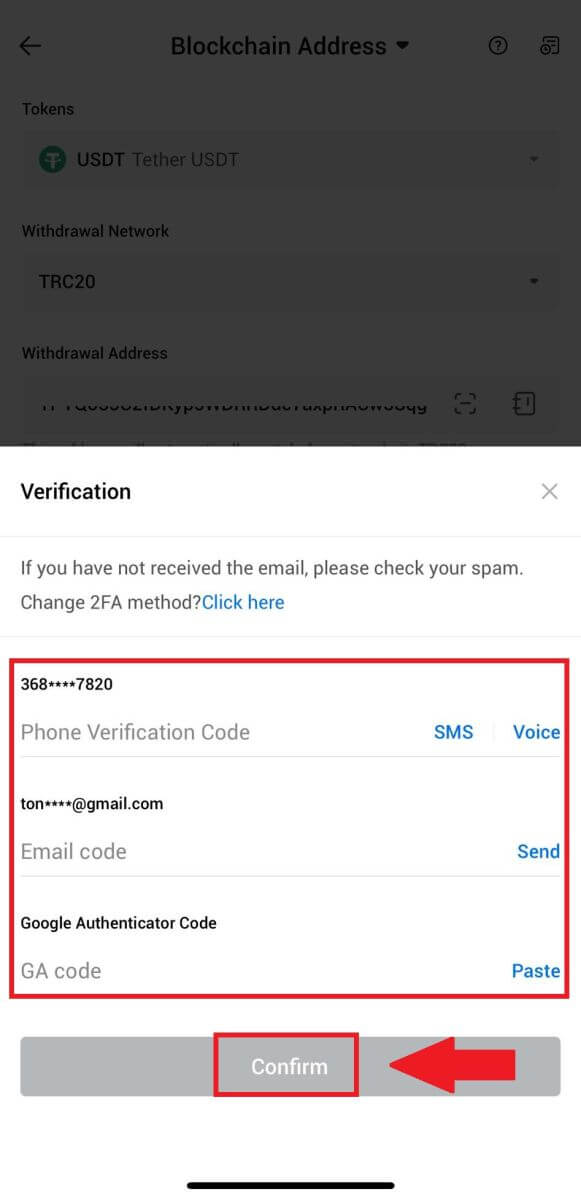
6. Après cela, attendez le traitement de votre retrait, vous serez informé une fois le retrait terminé.
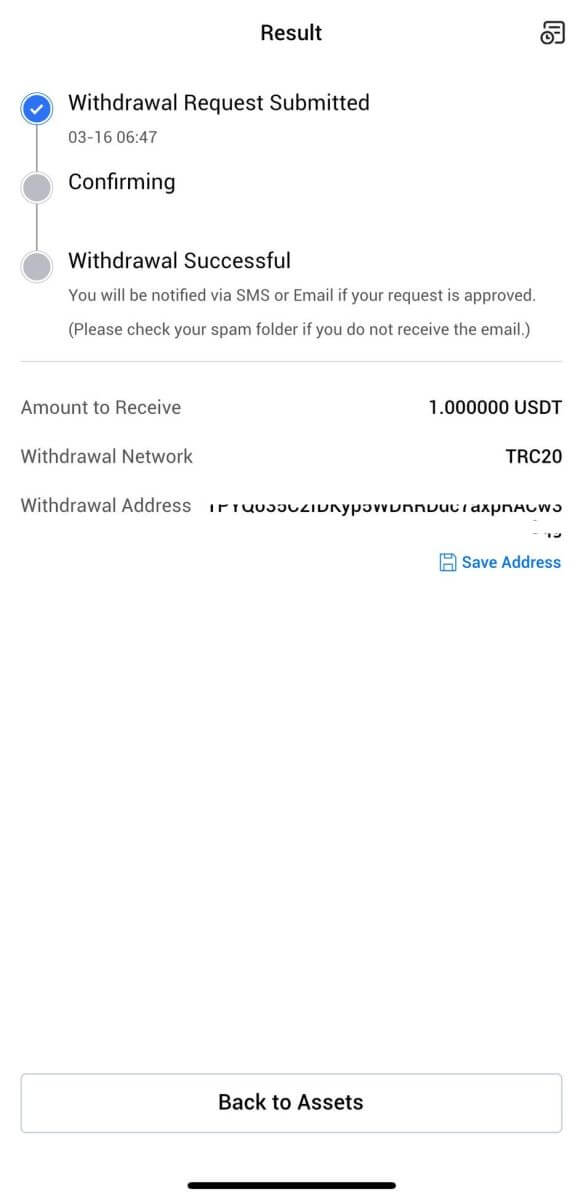
Retirer de la crypto via un compte HTX (site Web)
1. Connectez-vous à votre HTX , cliquez sur [Actif] et sélectionnez [Retirer].

2. Sélectionnez [Compte HTX].
Choisissez la pièce que vous souhaitez retirer, sélectionnez [Téléphone/E-mail/HTX UID] comme méthode de retrait.
3. Saisissez les détails de la méthode de retrait choisie et saisissez le montant que vous souhaitez retirer. Cliquez ensuite sur [Retirer].

4. Vérifiez vos détails de retrait, cochez la case et cliquez sur [Confirmer] . 
5. Ensuite vient l'authentification de sécurité , cliquez sur [Cliquez pour envoyer] pour obtenir le code de vérification de votre e-mail et de votre numéro de téléphone, saisissez votre code Google Authenticator et cliquez sur [Confirmer].
6. Après cela, attendez le traitement de votre retrait et vous pourrez vérifier l'historique complet des retraits au bas de la page de retrait.

Retirer de la crypto via un compte HTX (application)
1. Ouvrez votre application HTX, appuyez sur [Actifs] et sélectionnez [Retirer].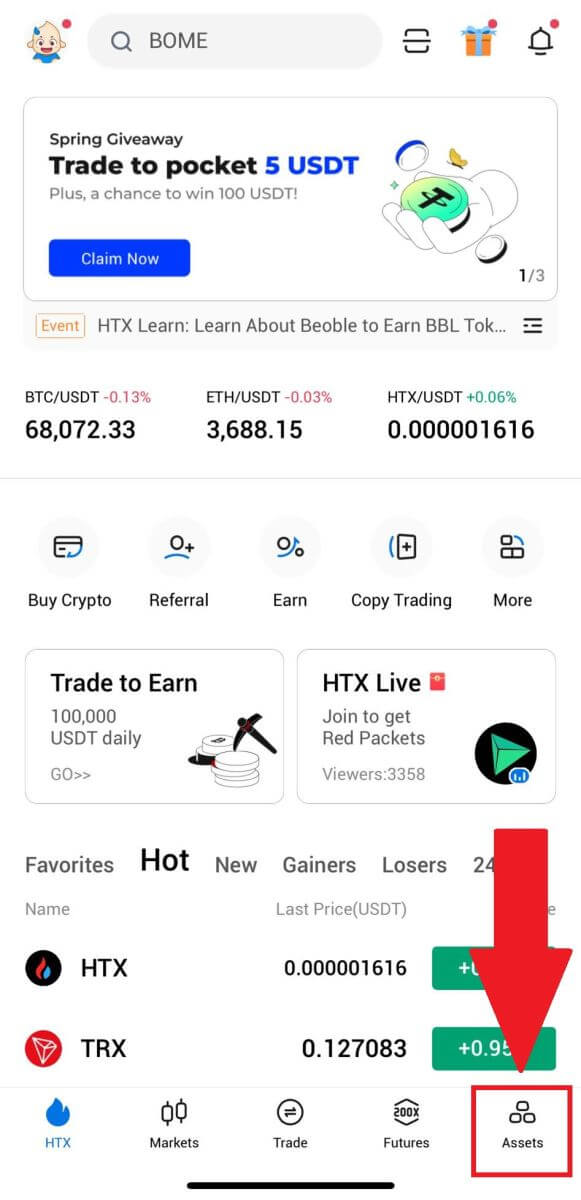
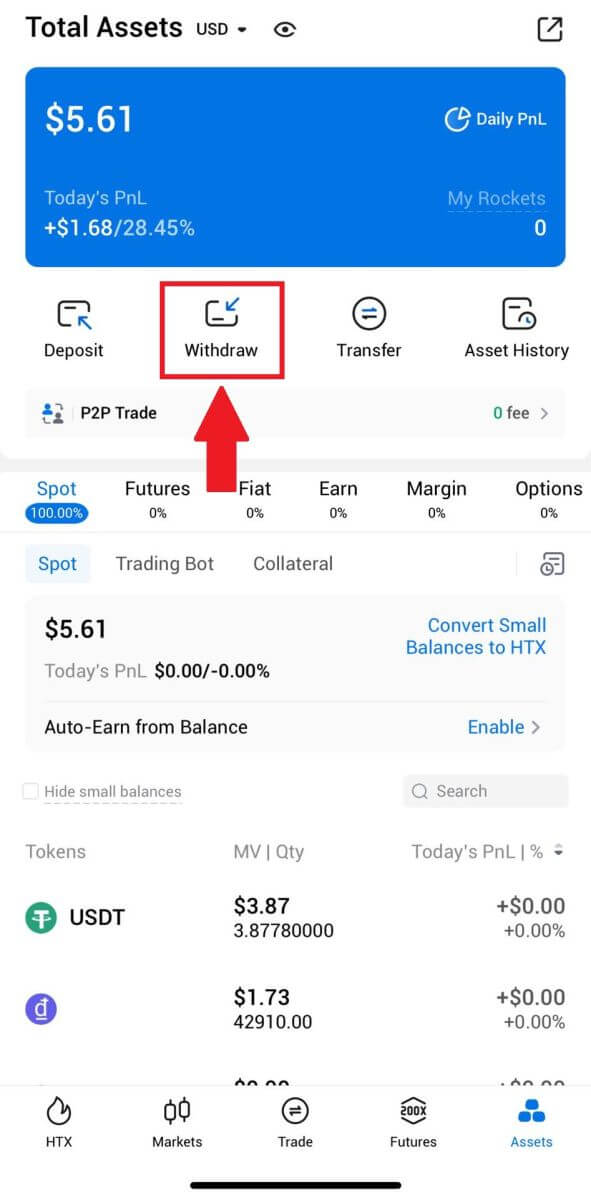 2. Sélectionnez le token que vous souhaitez retirer pour continuer.
2. Sélectionnez le token que vous souhaitez retirer pour continuer. 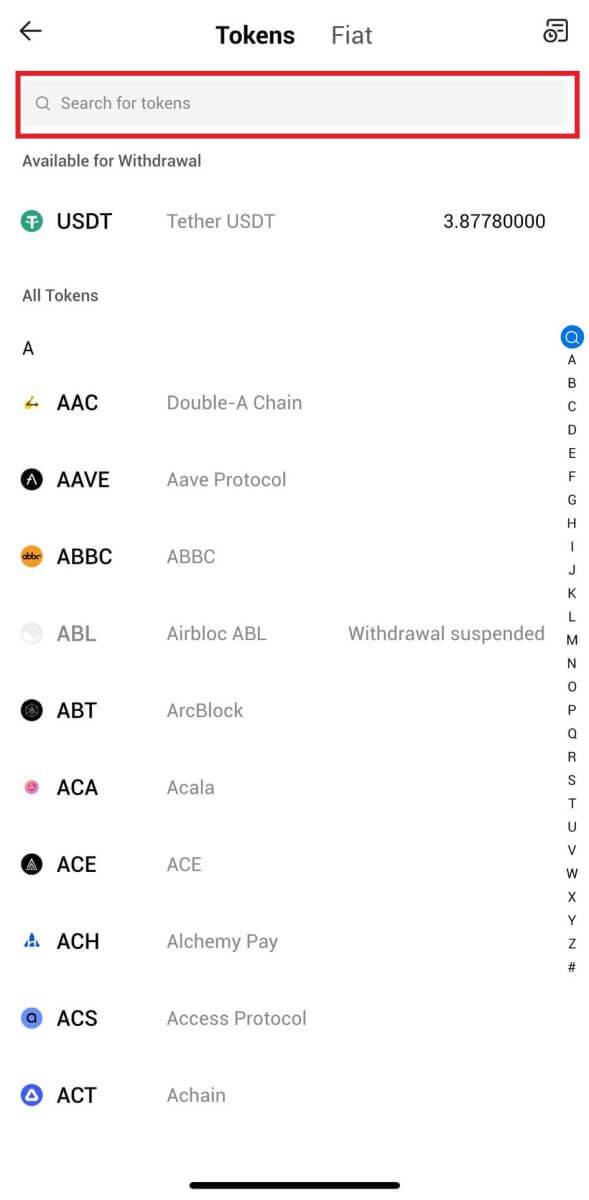
3. Sélectionnez [Compte HTX].
Sélectionnez [Téléphone/E-mail/HTX UID] comme méthode de retrait et saisissez-le. Saisissez ensuite le montant que vous souhaitez retirer et appuyez sur [Retirer].
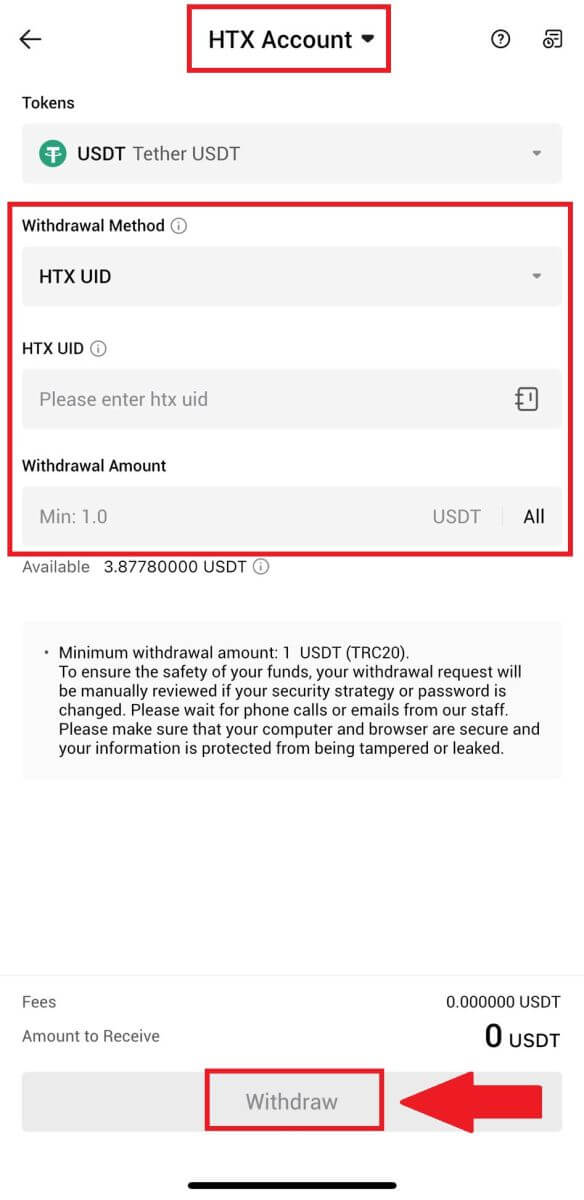
4. Vérifiez vos informations de retrait, cochez la case et cliquez sur [Confirmer] .
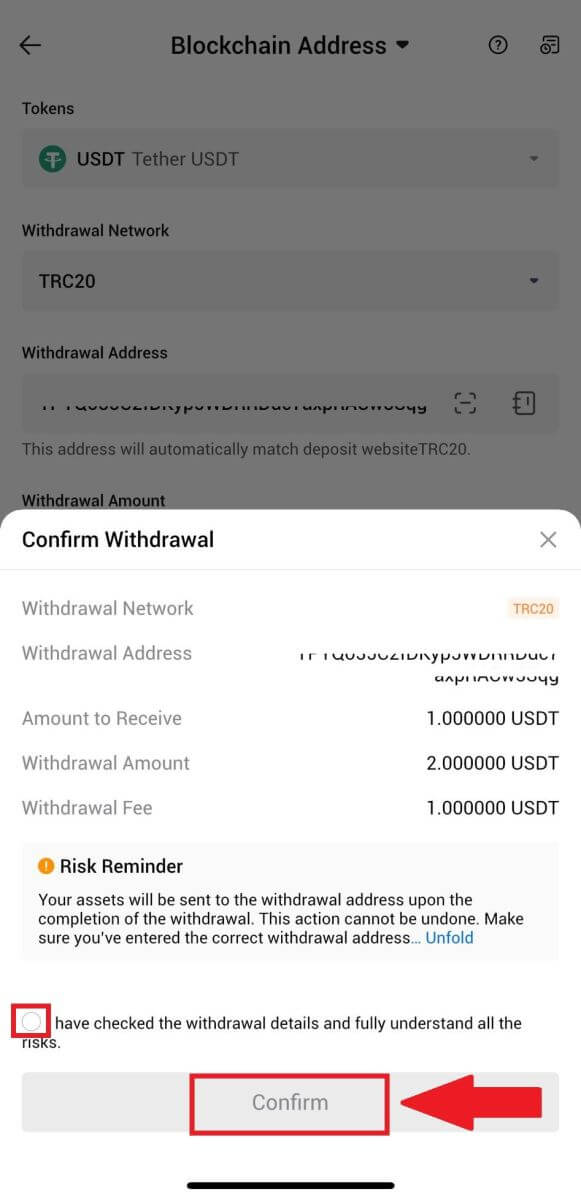
5. Ensuite, saisissez un code de vérification pour votre e-mail et votre numéro de téléphone, saisissez votre code Google Authenticator et cliquez sur [Confirmer].
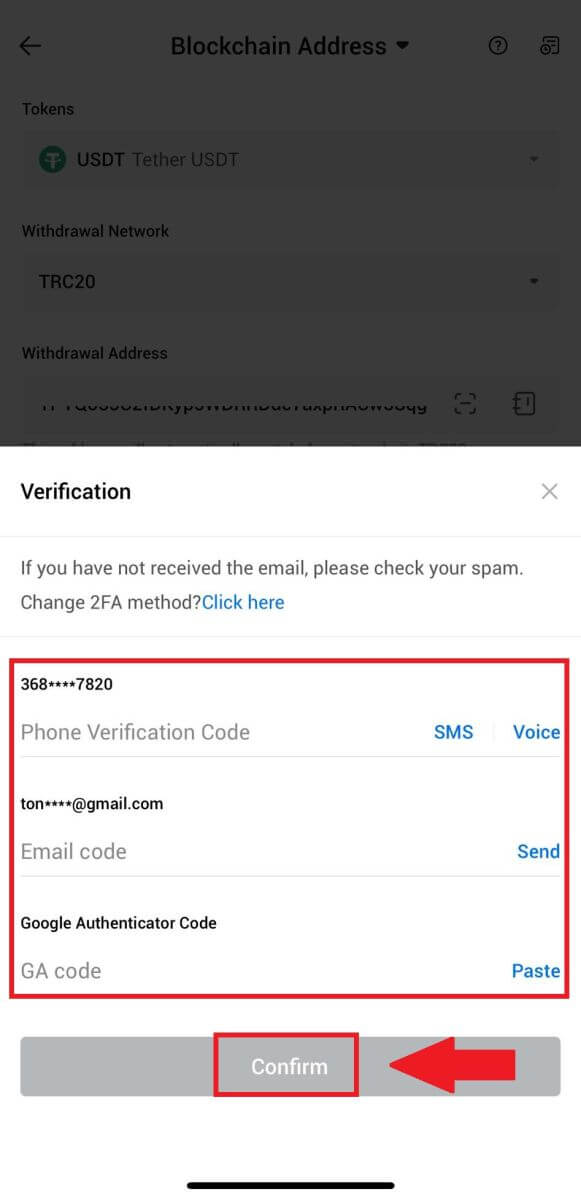
6. Après cela, attendez le traitement de votre retrait, vous serez informé une fois le retrait terminé.
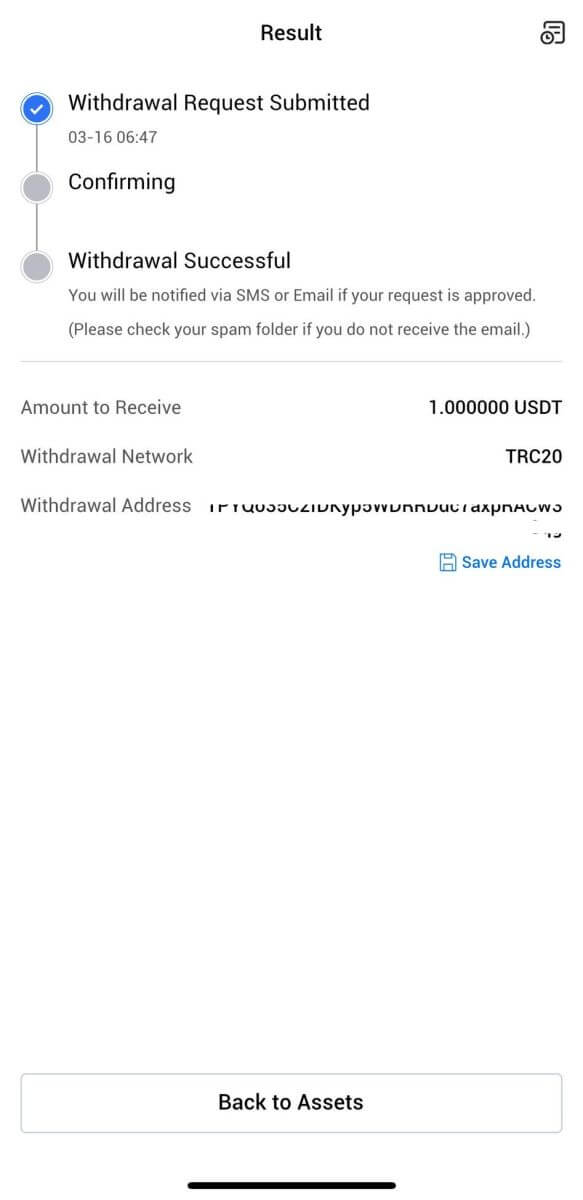
Foire aux questions (FAQ)
Pourquoi mon retrait n'est-il pas arrivé ?
Le transfert de fonds implique les étapes suivantes :
- Opération de retrait initiée par HTX.
- Confirmation du réseau blockchain.
- Dépôt sur la plateforme correspondante.
Normalement, un TxID (ID de transaction) sera généré dans les 30 à 60 minutes, indiquant que notre plateforme a terminé avec succès l'opération de retrait et que les transactions sont en attente sur la blockchain.
Cependant, la confirmation d’une transaction particulière par la blockchain et, plus tard, par la plateforme correspondante, peut encore prendre un certain temps.
En raison d'une éventuelle congestion du réseau, le traitement de votre transaction peut être retardé considérablement. Vous pouvez utiliser l'ID de transaction (TxID) pour rechercher l'état du transfert avec un explorateur blockchain.
- Si l'explorateur de blockchain indique que la transaction n'est pas confirmée, veuillez attendre que le processus soit terminé.
- Si l'explorateur de blockchain indique que la transaction est déjà confirmée, cela signifie que vos fonds ont été envoyés avec succès depuis HTX et nous ne sommes pas en mesure de vous fournir une assistance supplémentaire à ce sujet. Vous devrez contacter le propriétaire ou l'équipe d'assistance de l'adresse cible et demander de l'aide supplémentaire.
Directives importantes pour les retraits de crypto-monnaie sur la plateforme HTX
- Pour les cryptos prenant en charge plusieurs chaînes telles que l'USDT, assurez-vous de choisir le réseau correspondant lors des demandes de retrait.
- Si le crypto de retrait nécessite un MEMO, assurez-vous de copier le bon MEMO depuis la plateforme de réception et de le saisir avec précision. Dans le cas contraire, les actifs pourraient être perdus après le retrait.
- Après avoir saisi l'adresse, si la page indique que l'adresse n'est pas valide, veuillez vérifier l'adresse ou contacter notre service client en ligne pour obtenir de l'aide.
- Les frais de retrait varient pour chaque crypto et peuvent être consultés après avoir sélectionné la crypto sur la page de retrait.
- Vous pouvez voir le montant minimum de retrait et les frais de retrait pour la crypto correspondante sur la page de retrait.
Comment vérifier l’état des transactions sur la blockchain ?
1. Connectez-vous à votre Gate.io, cliquez sur [Actifs] et sélectionnez [Historique].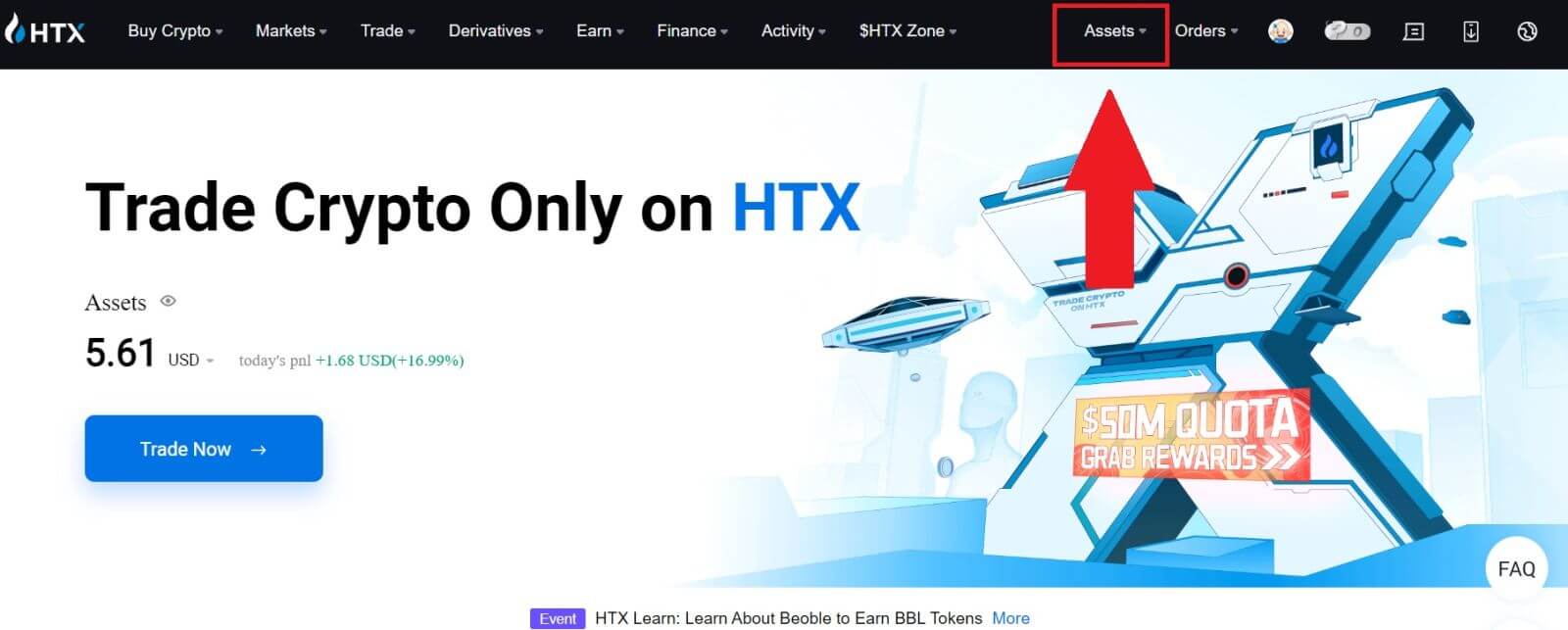
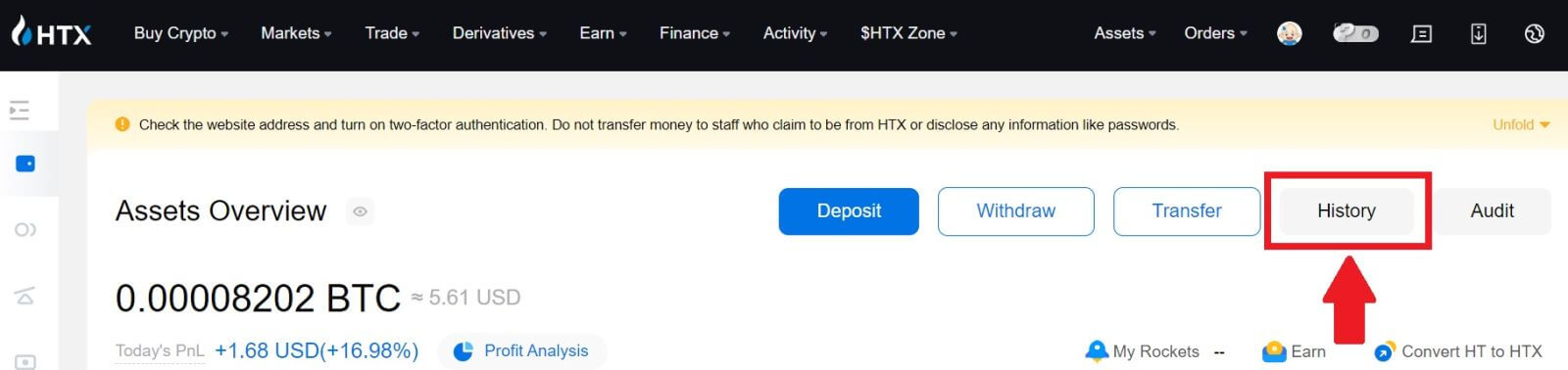
2. Ici, vous pouvez consulter le statut de votre transaction.
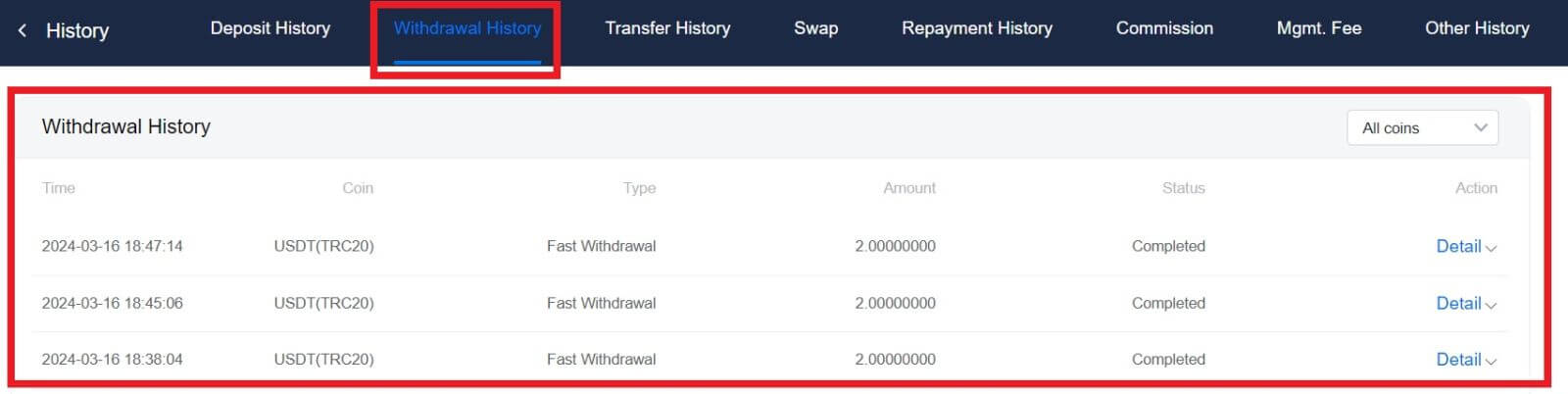
Existe-t-il une limite de retrait minimale requise pour chaque crypto ?
Chaque crypto-monnaie a une exigence de retrait minimum. Si le montant du retrait tombe en dessous de ce minimum, il ne sera pas traité. Pour HTX, veuillez vous assurer que votre retrait atteint ou dépasse le montant minimum spécifié sur notre page de retrait.